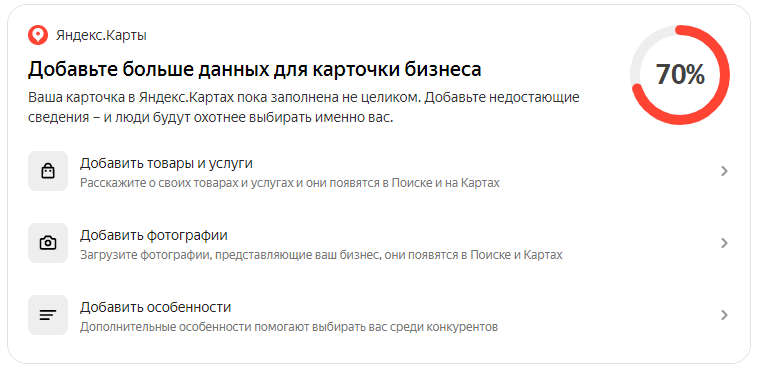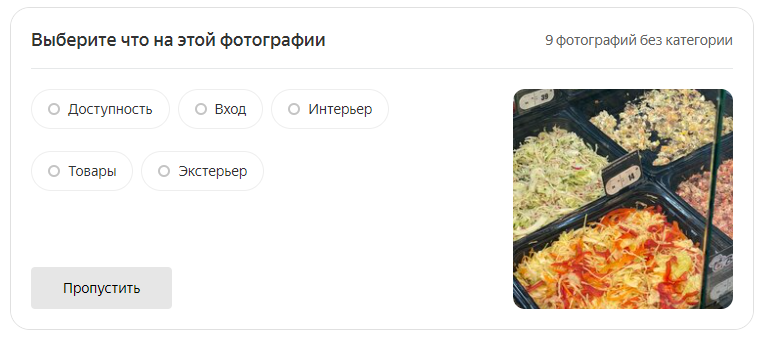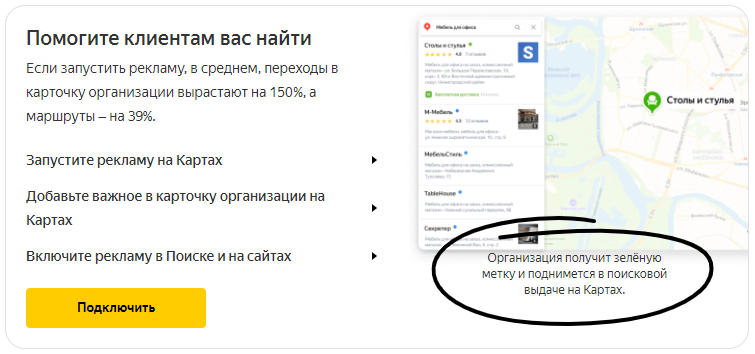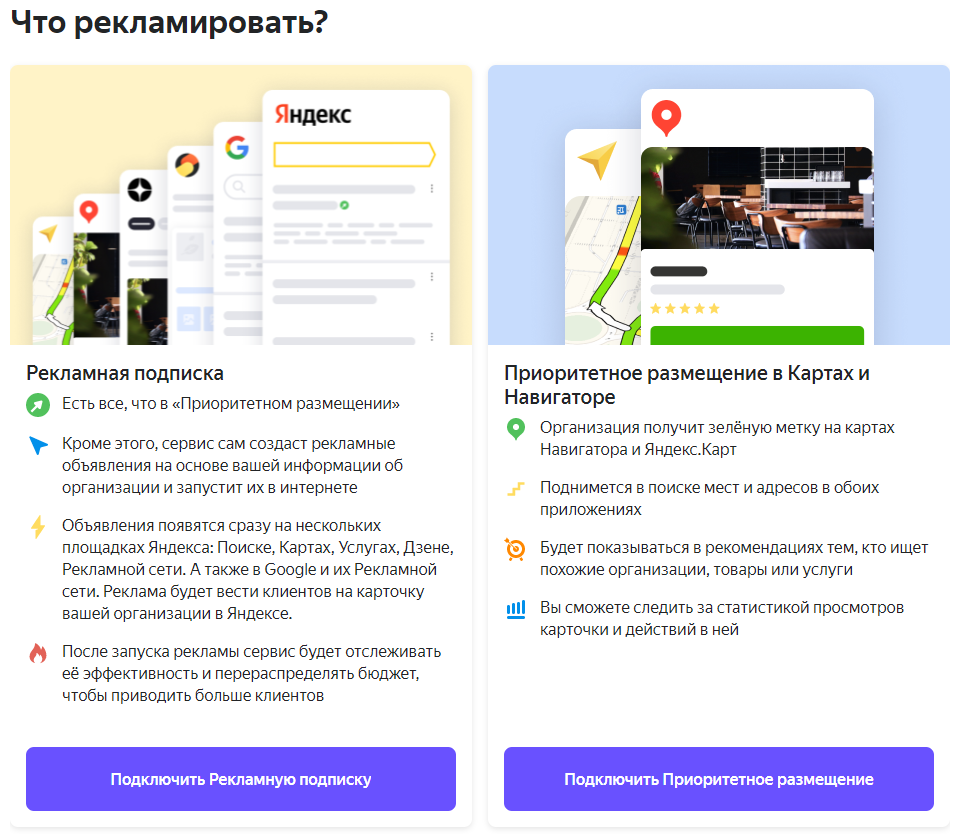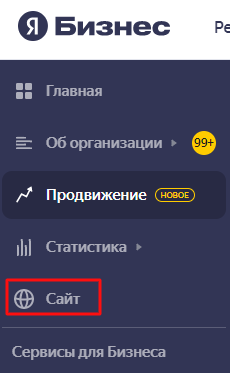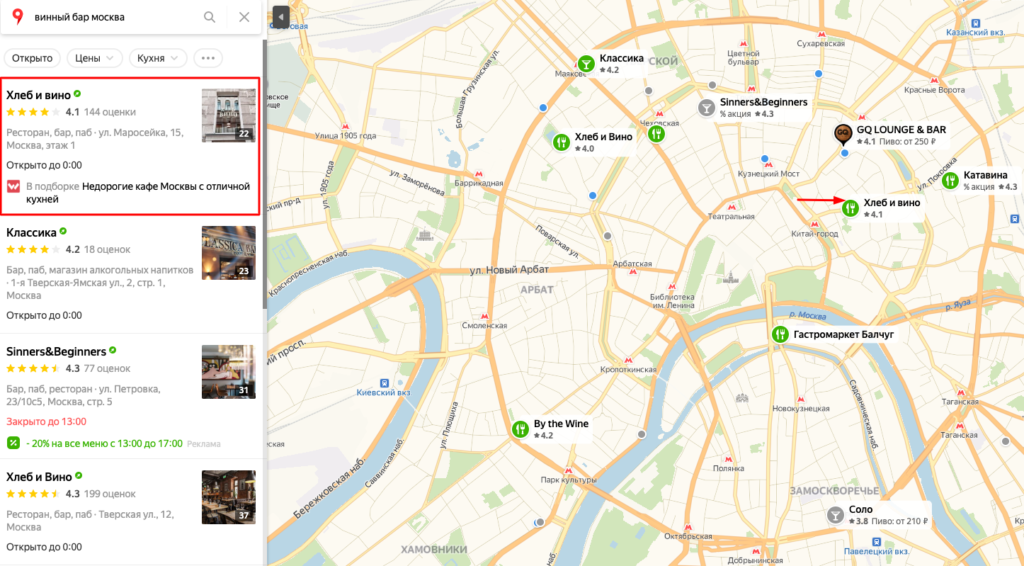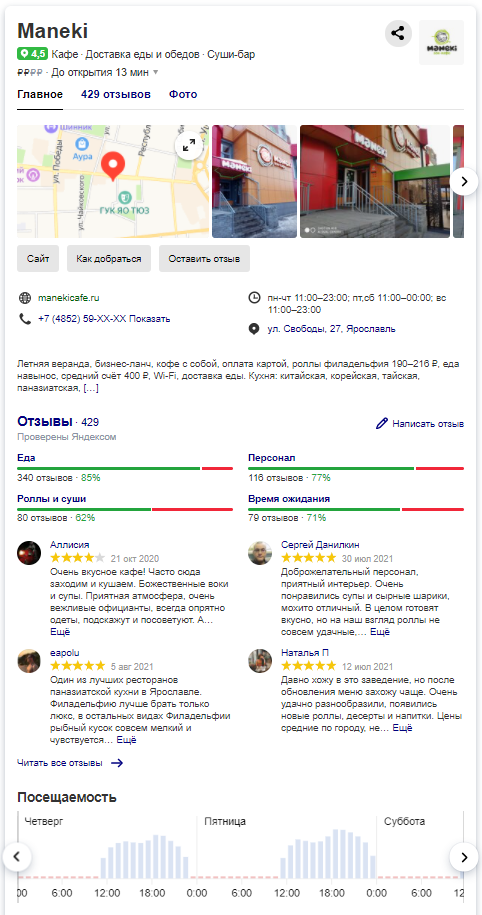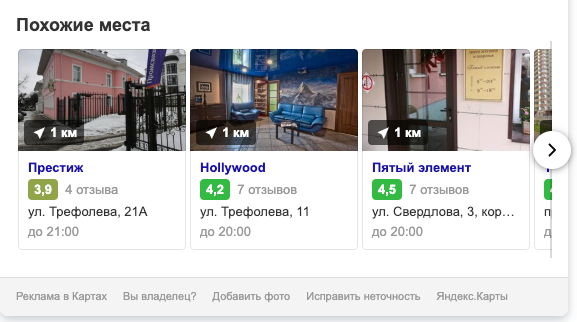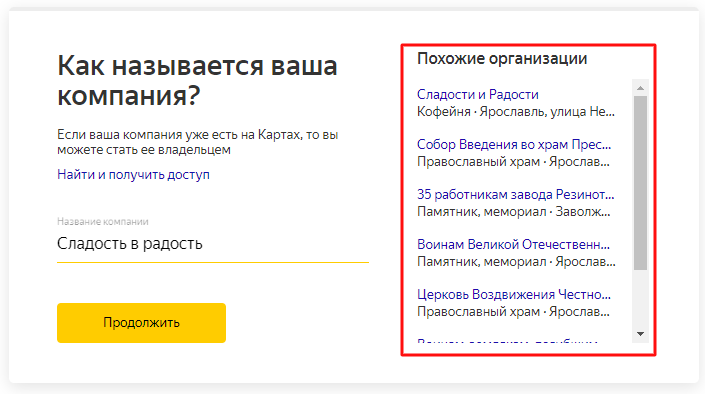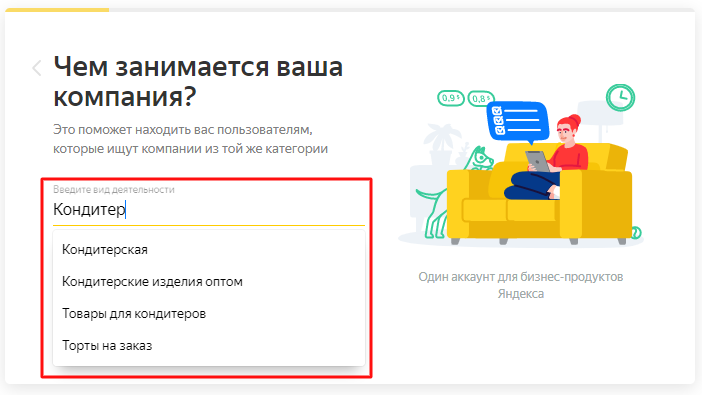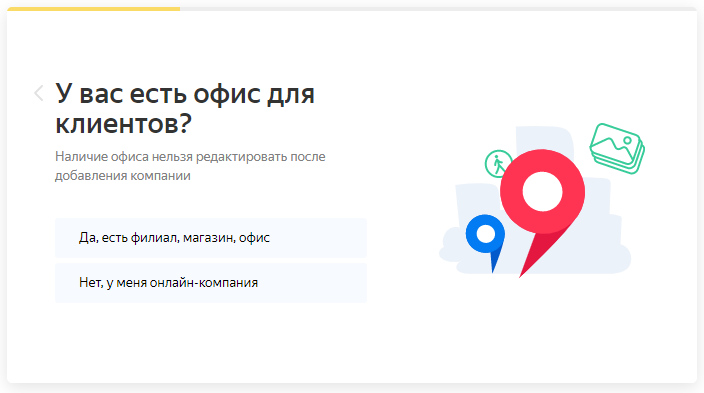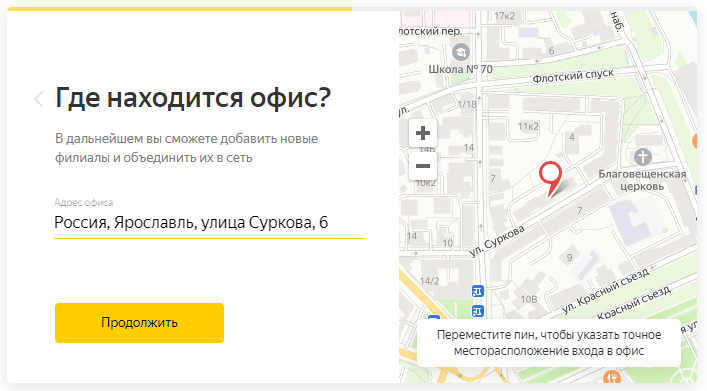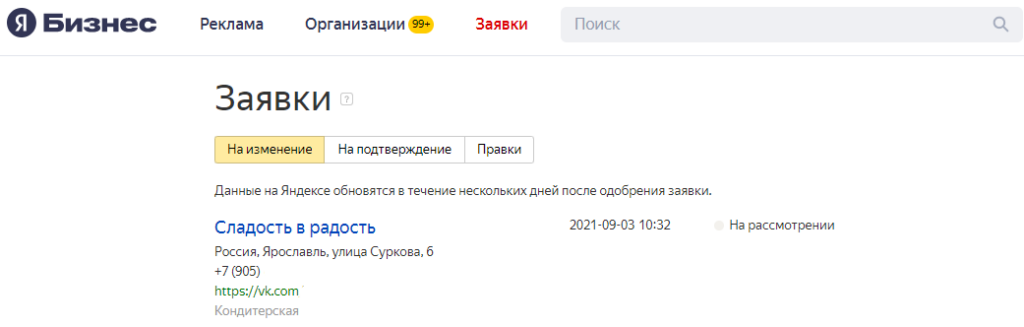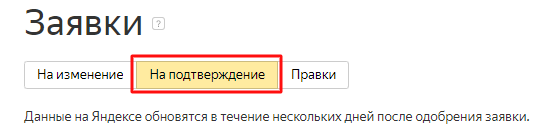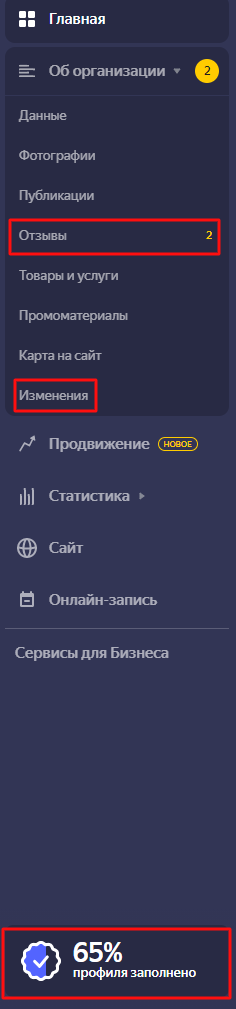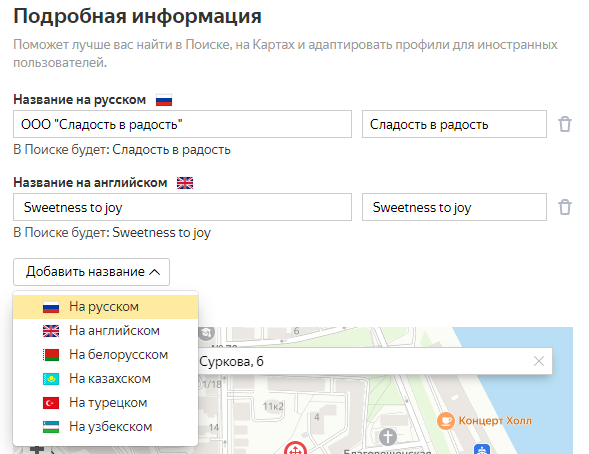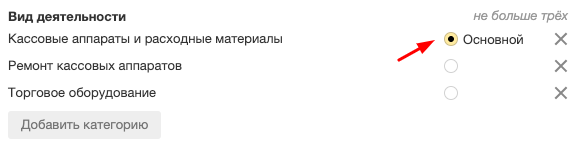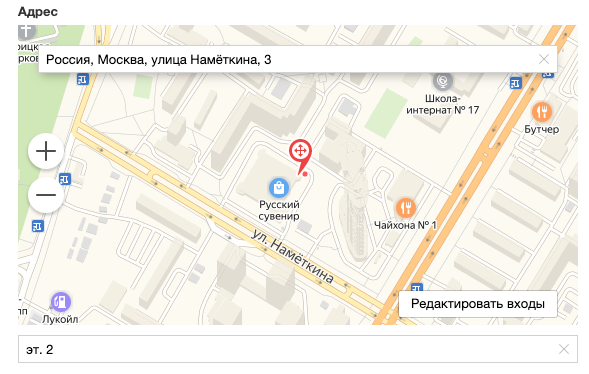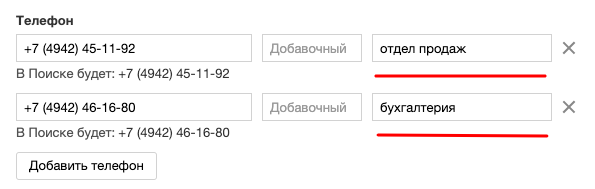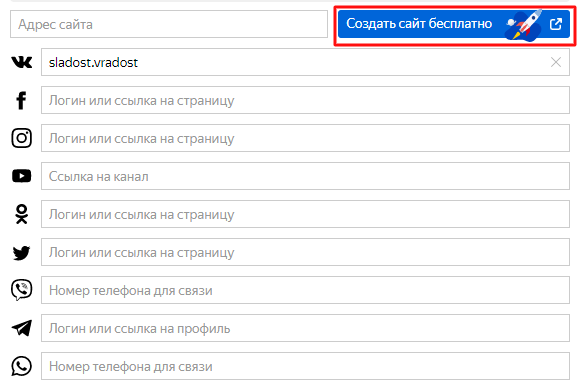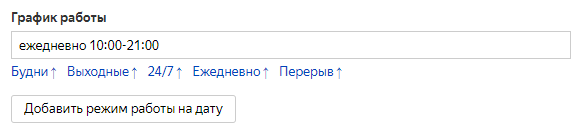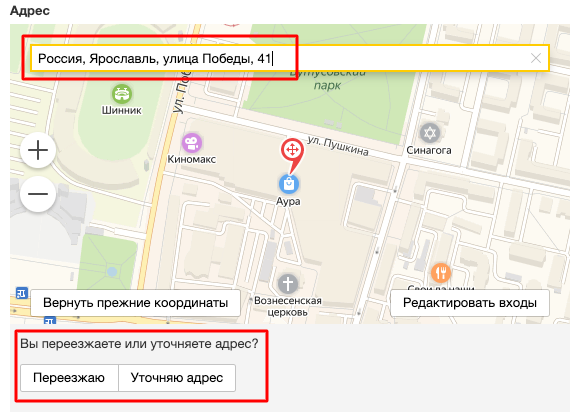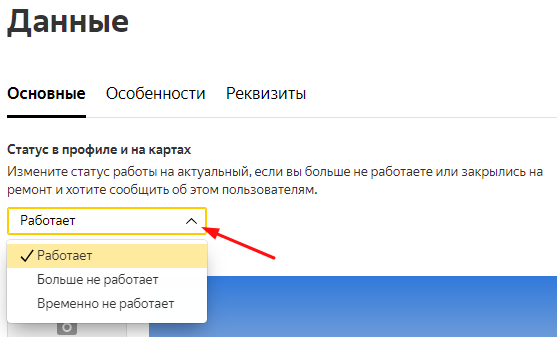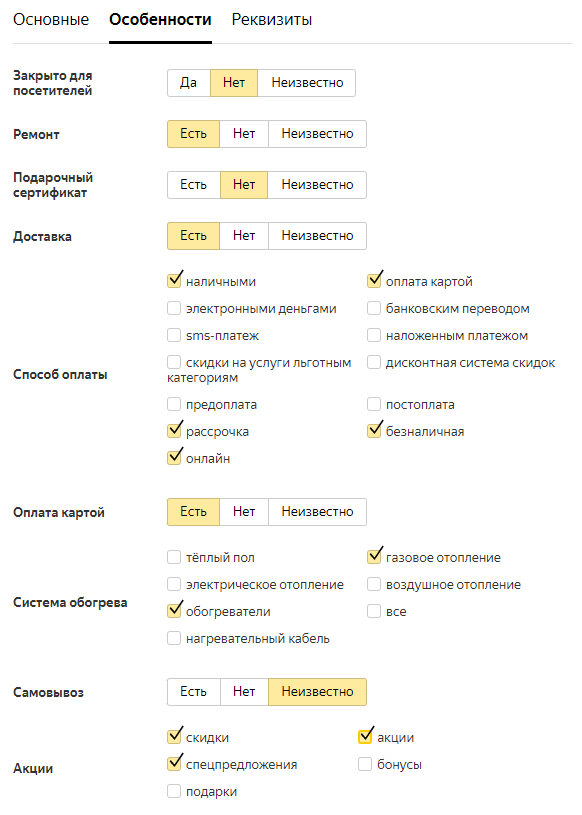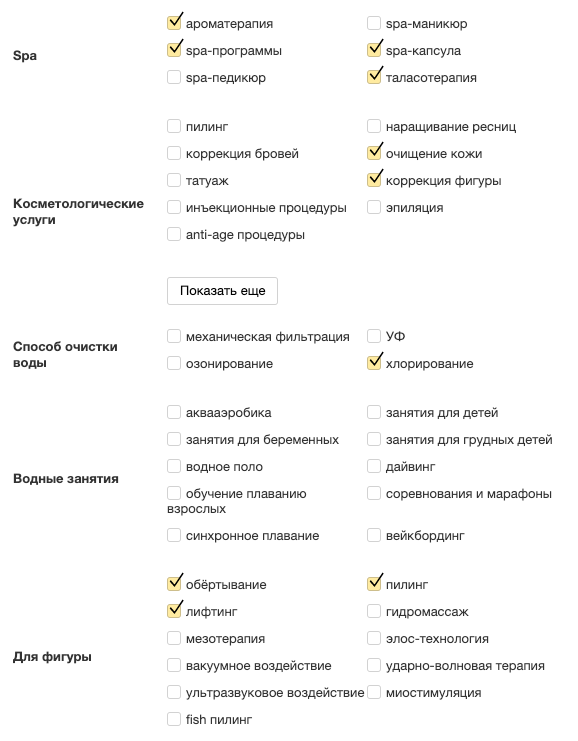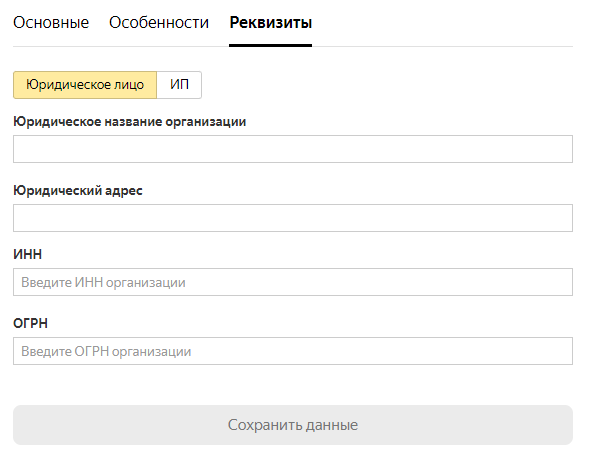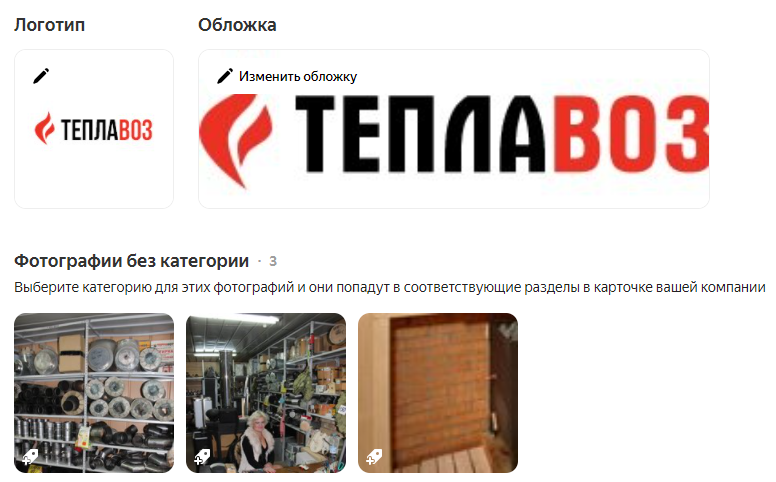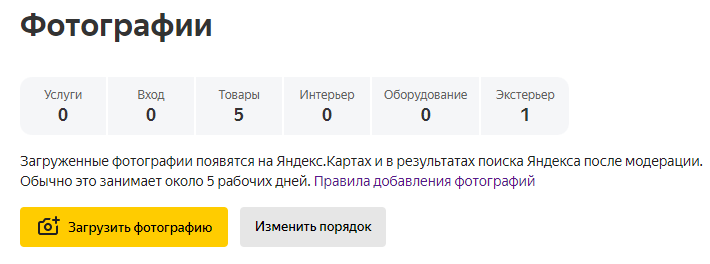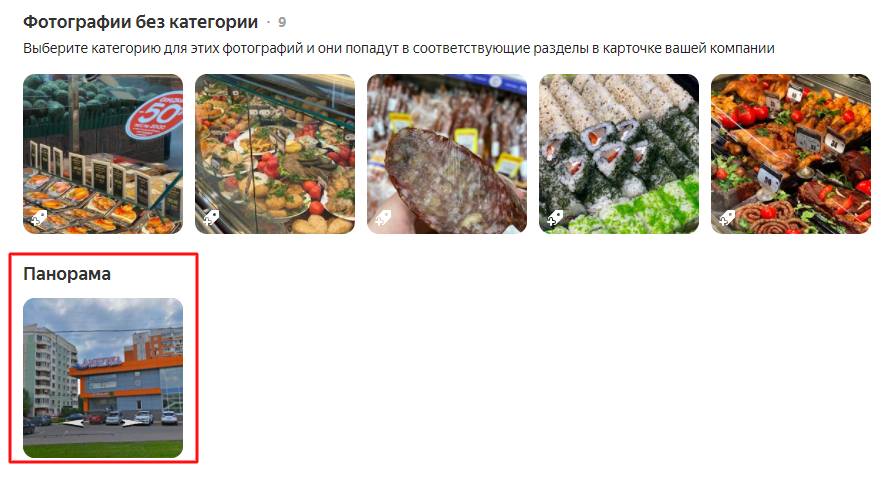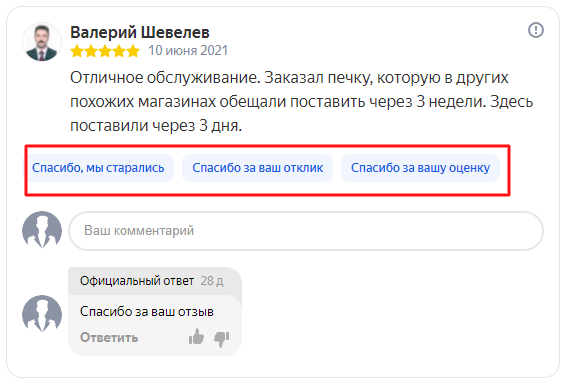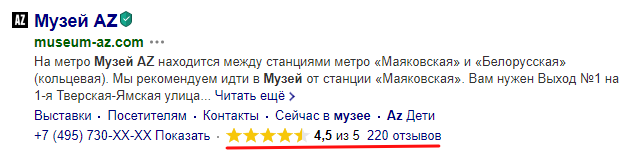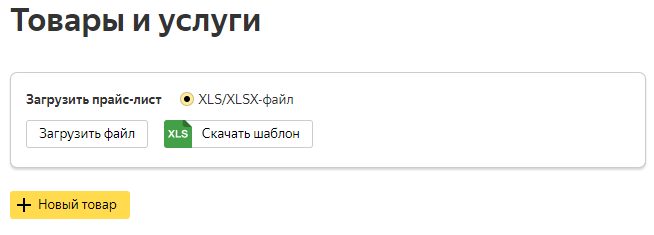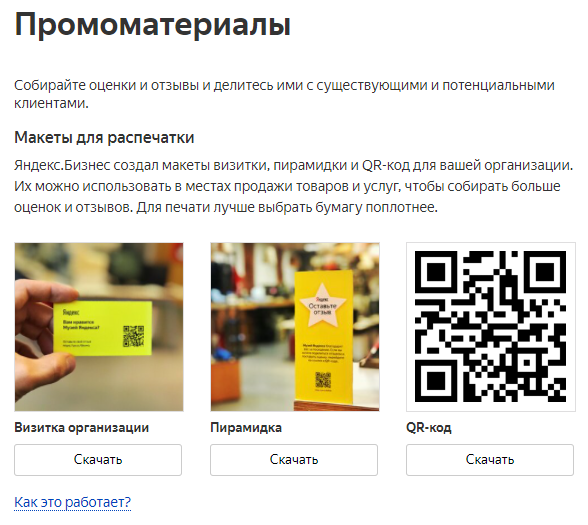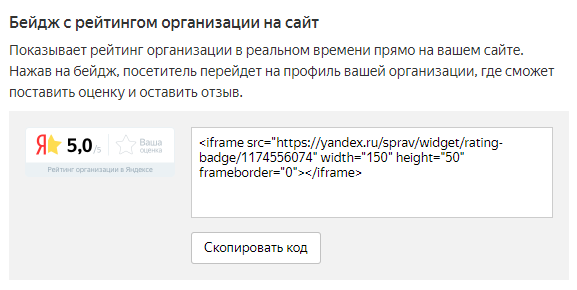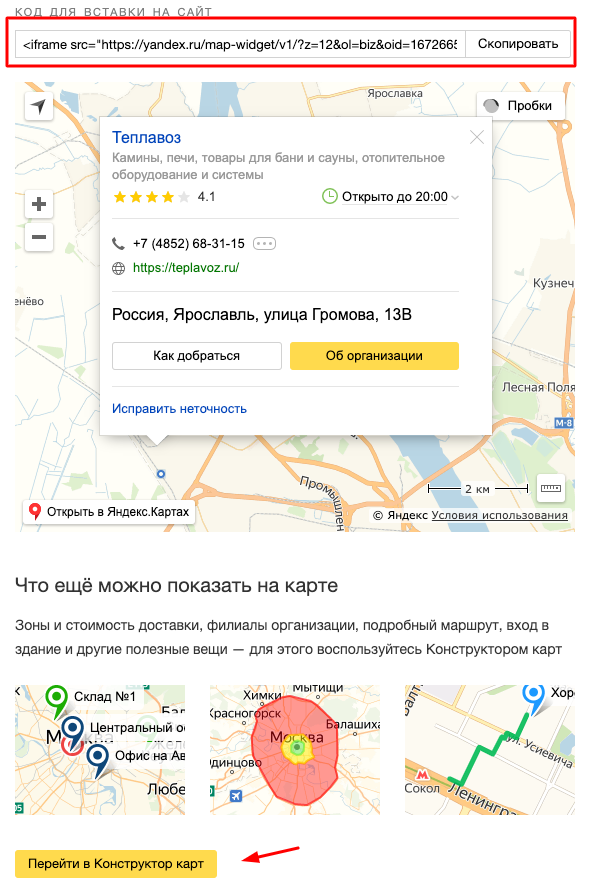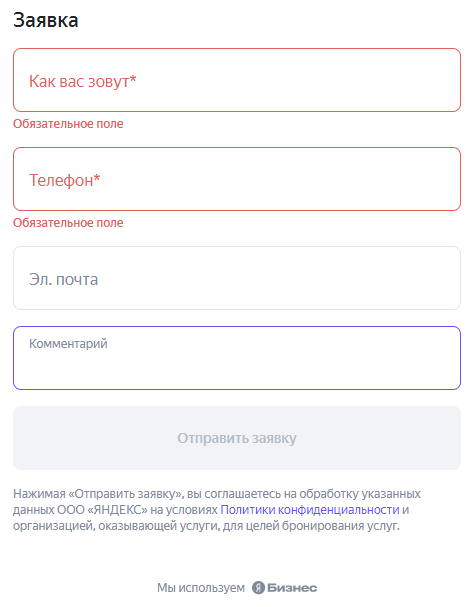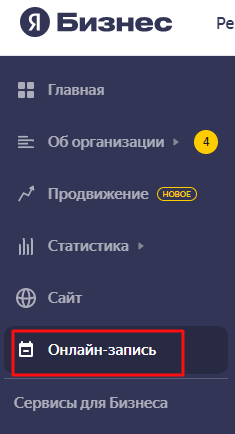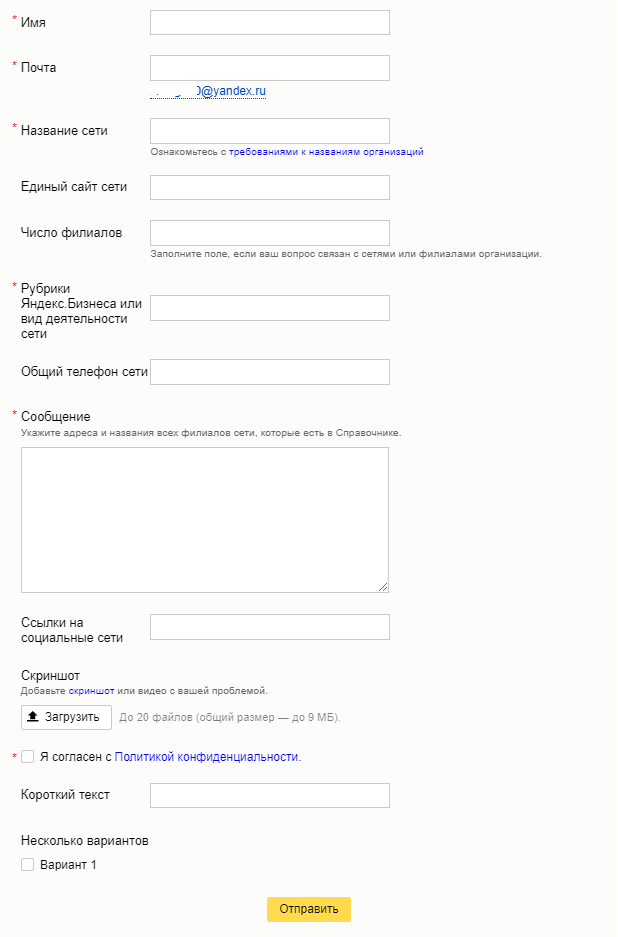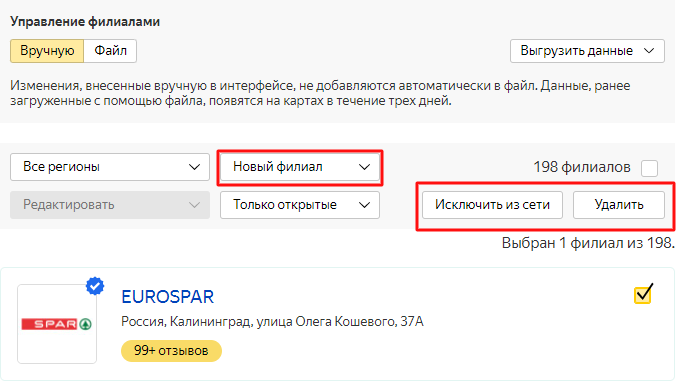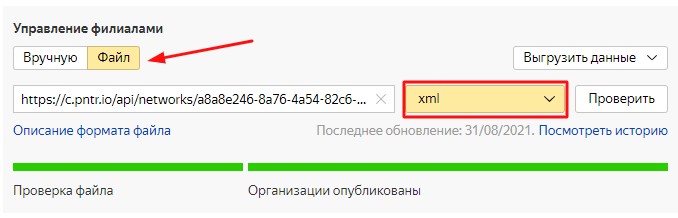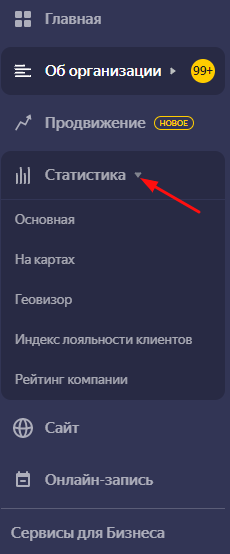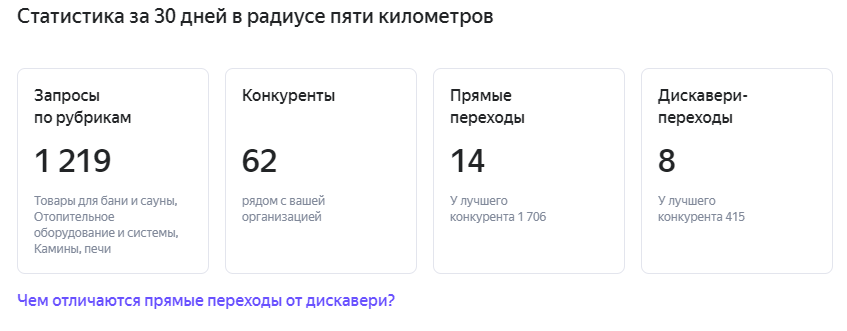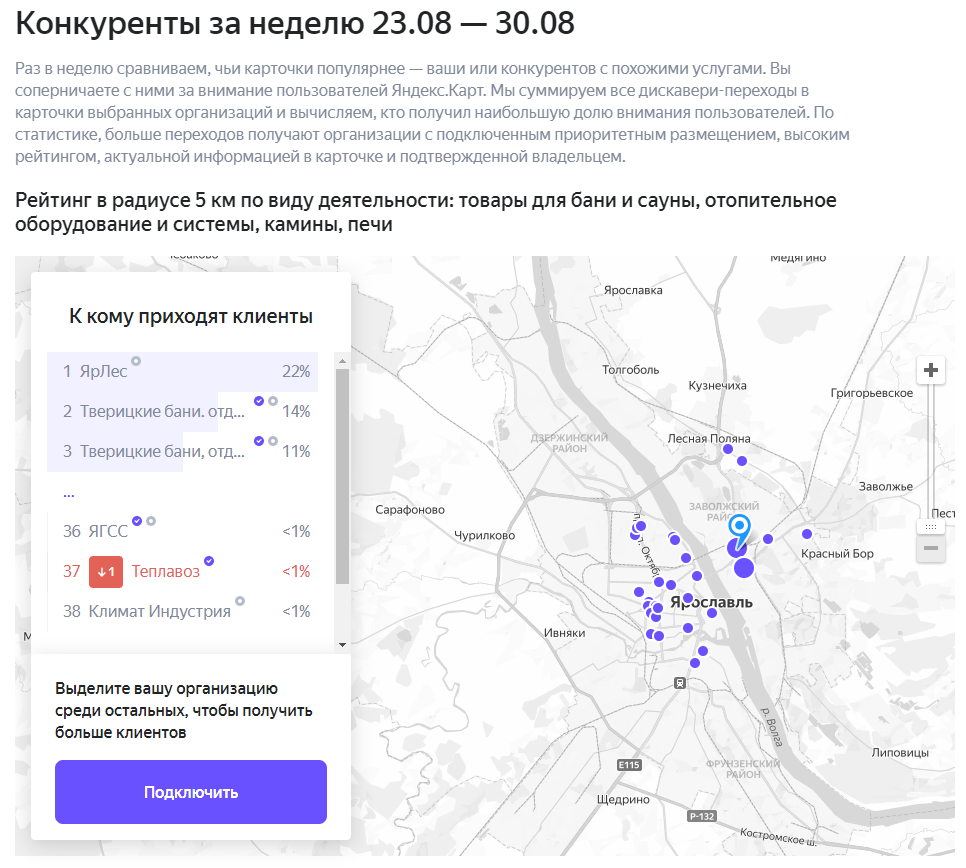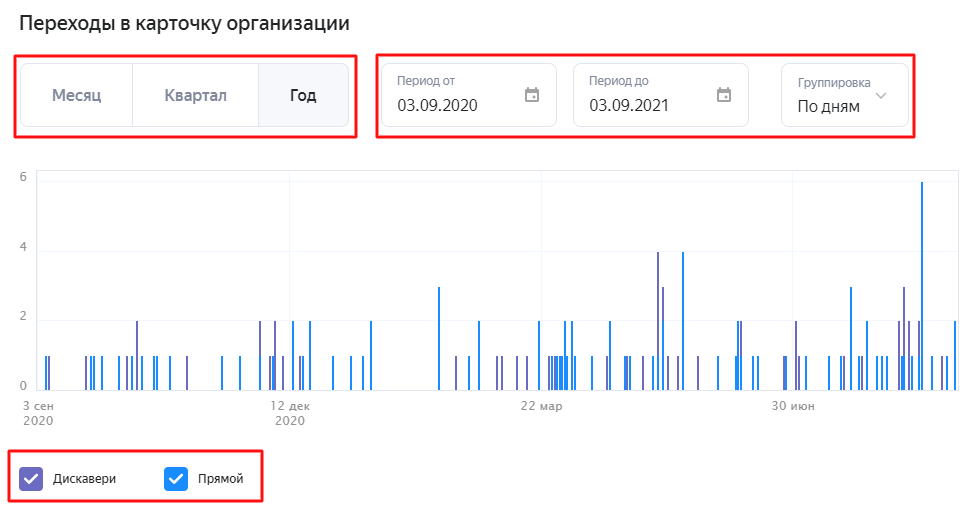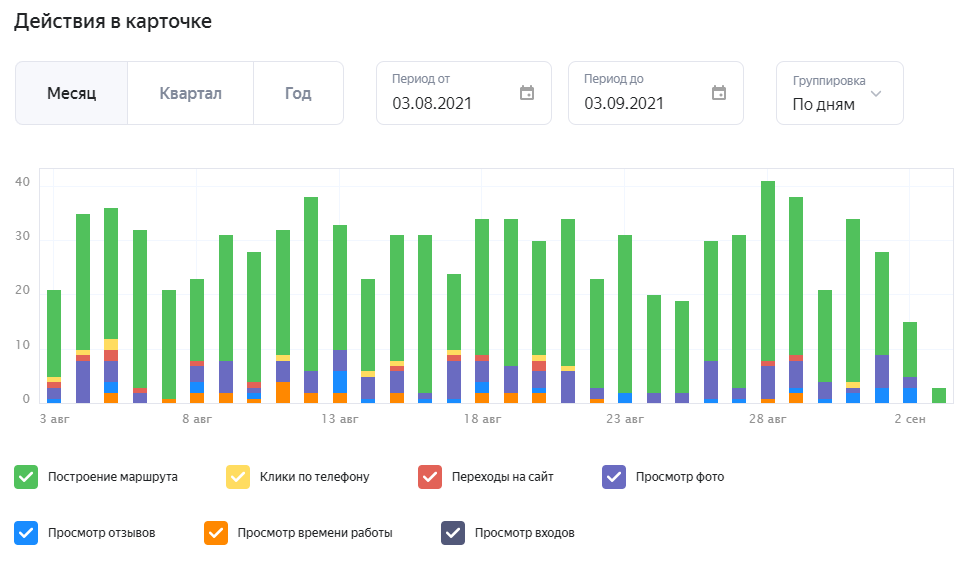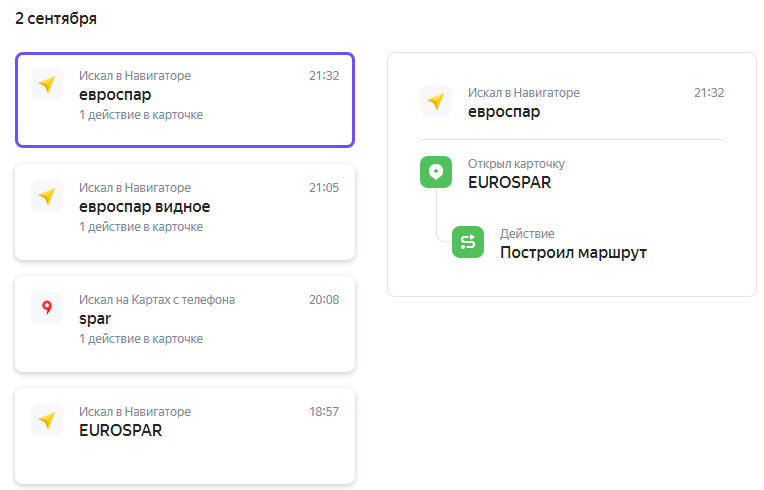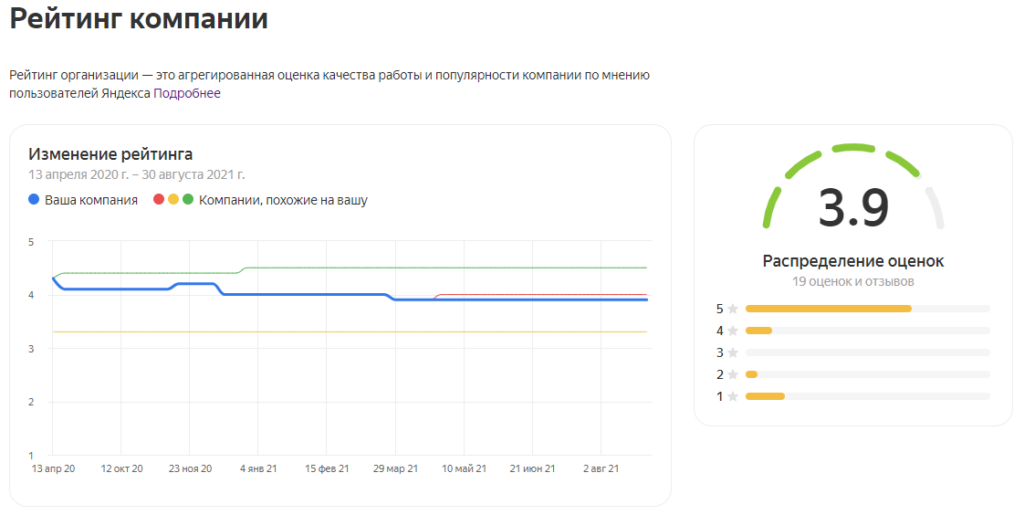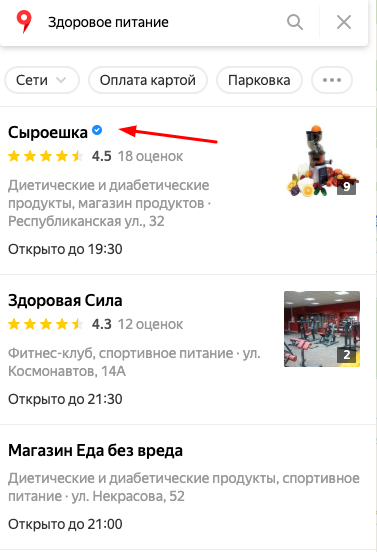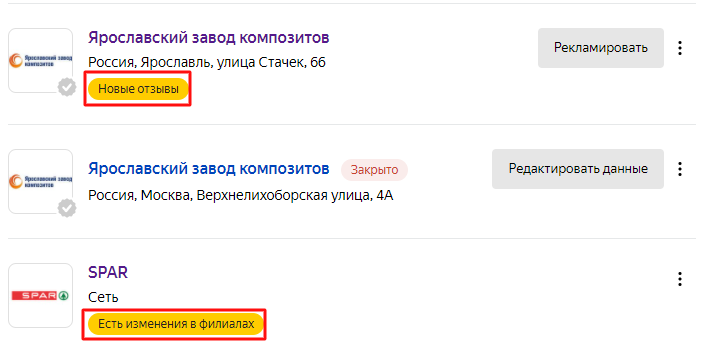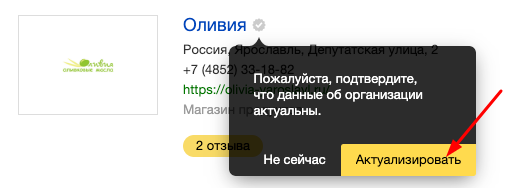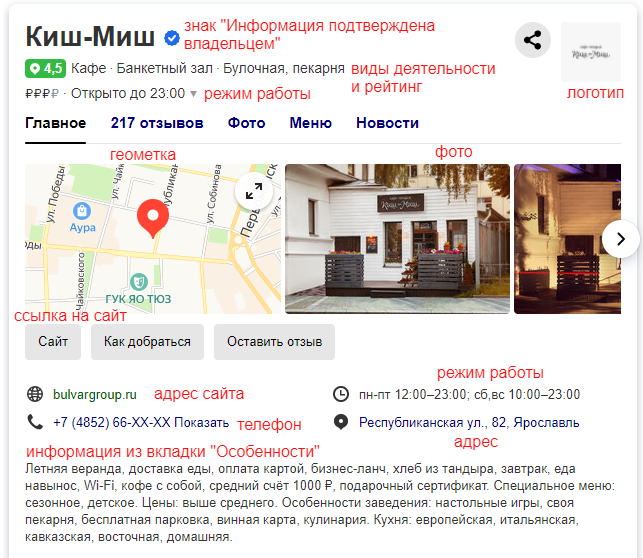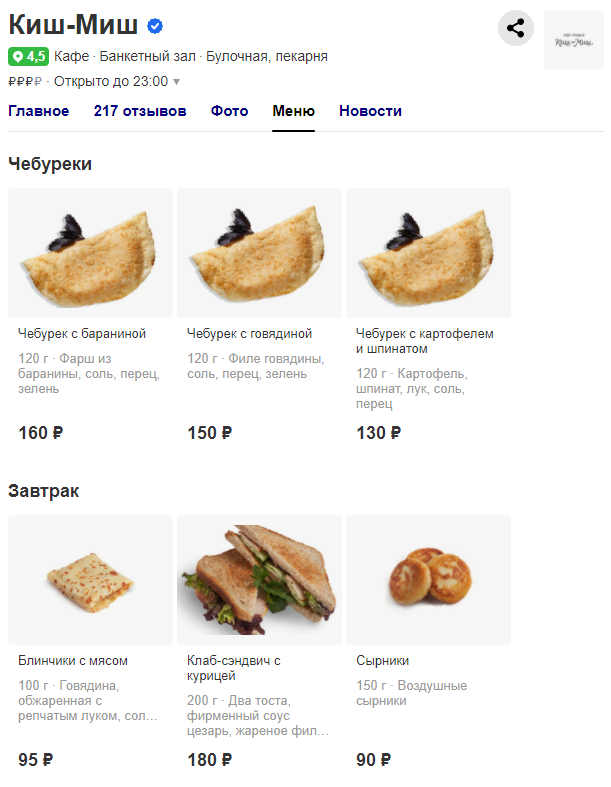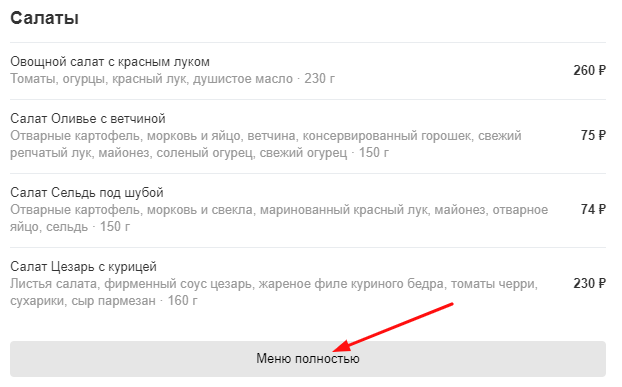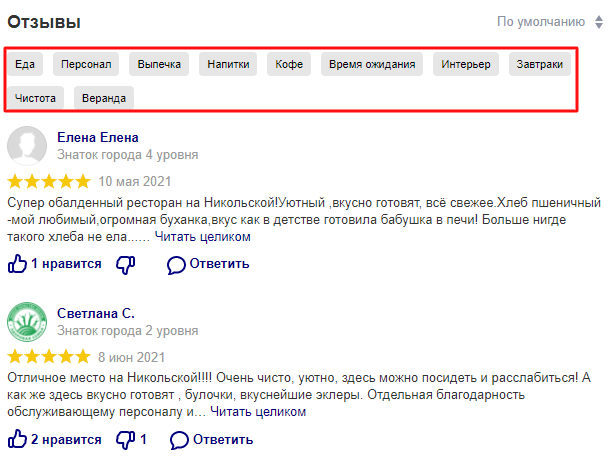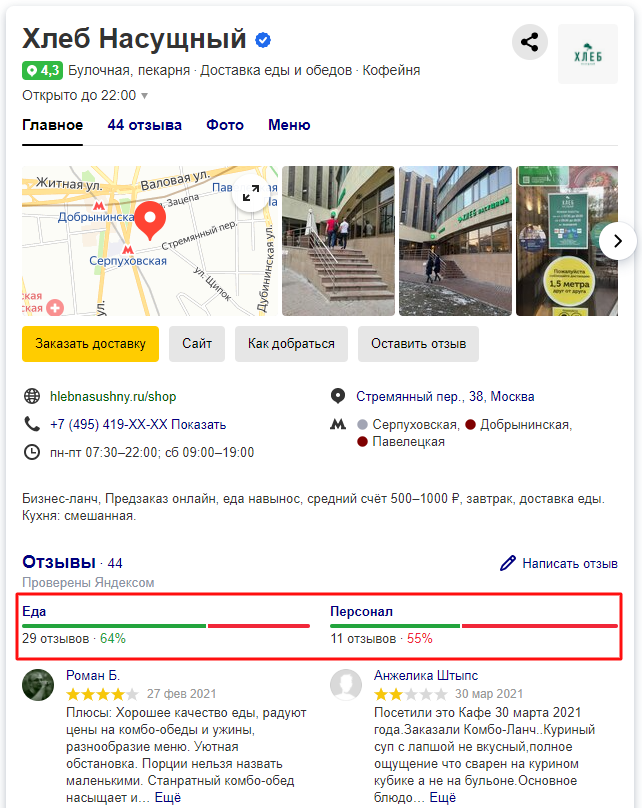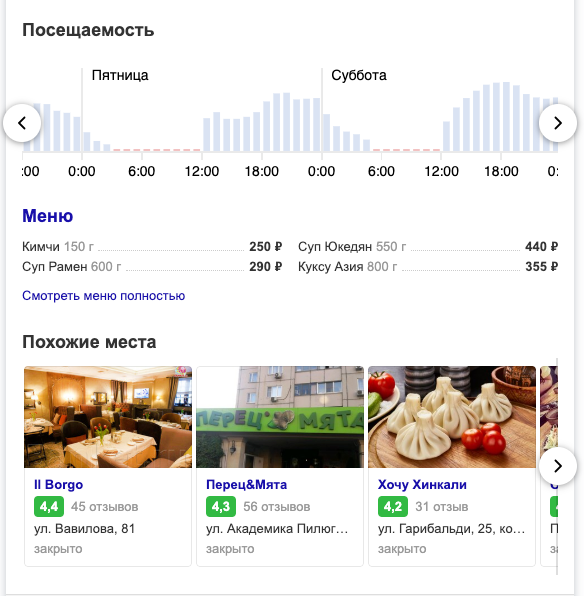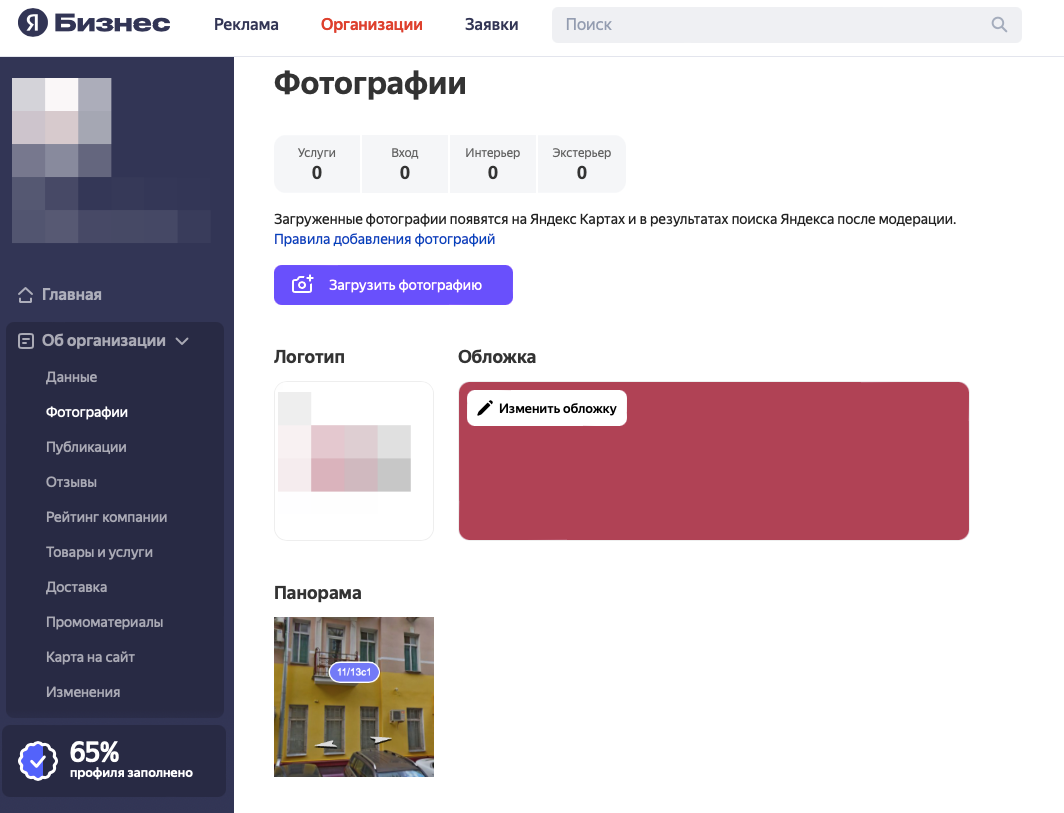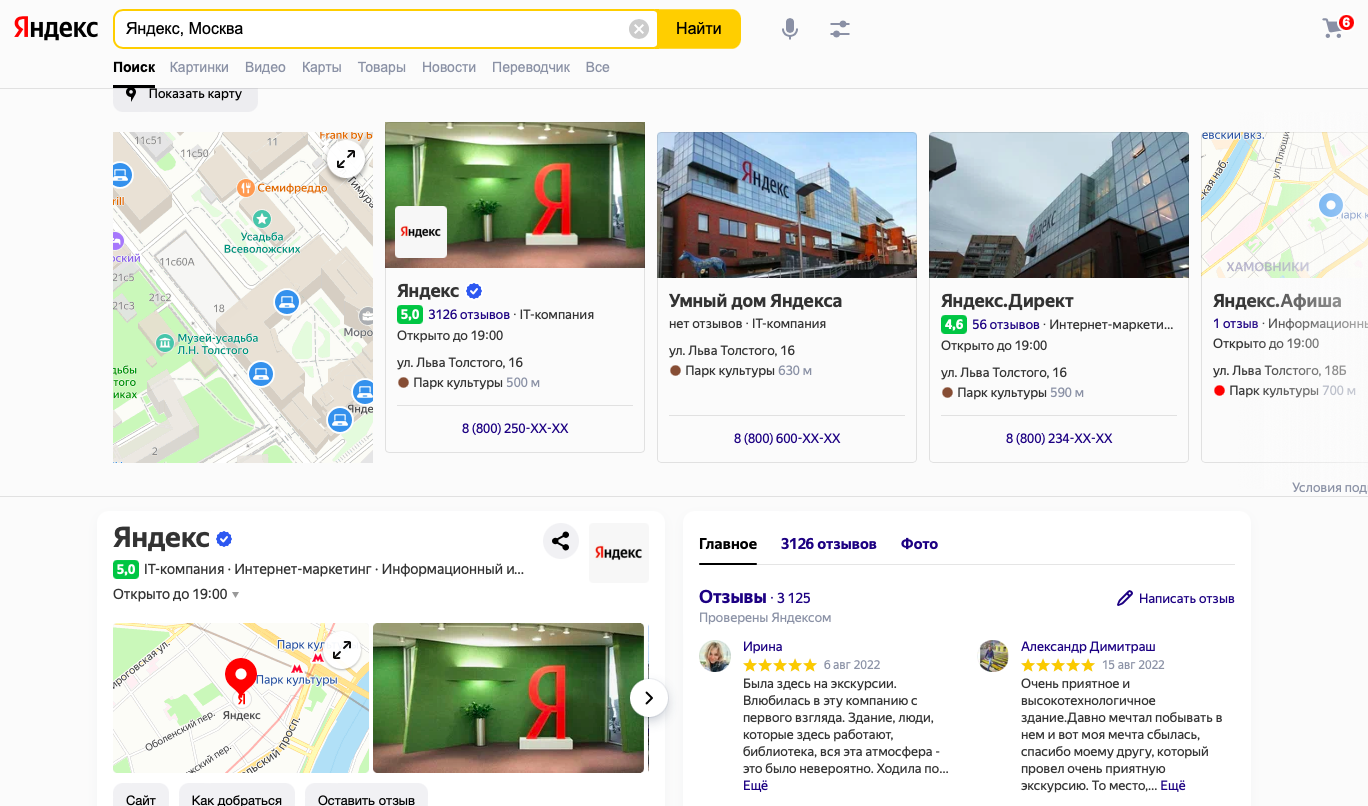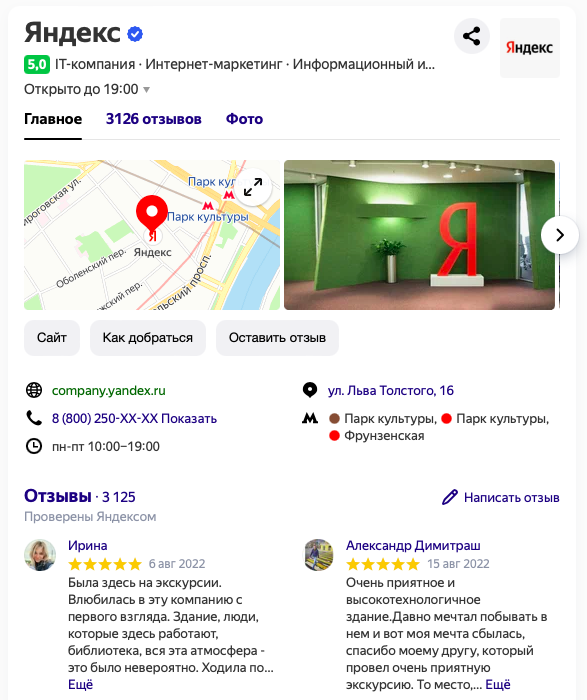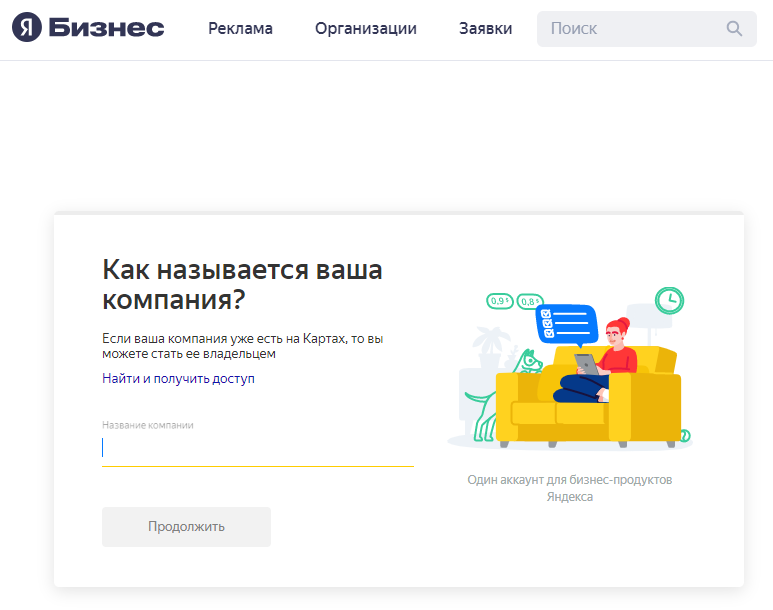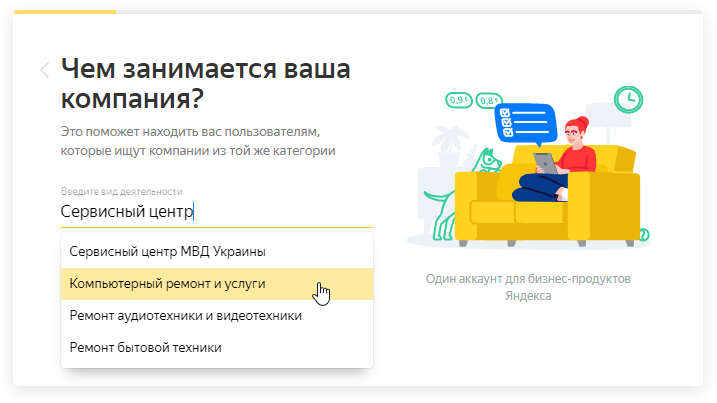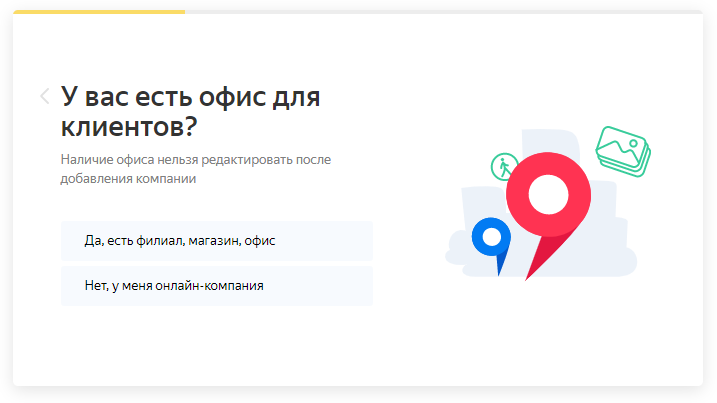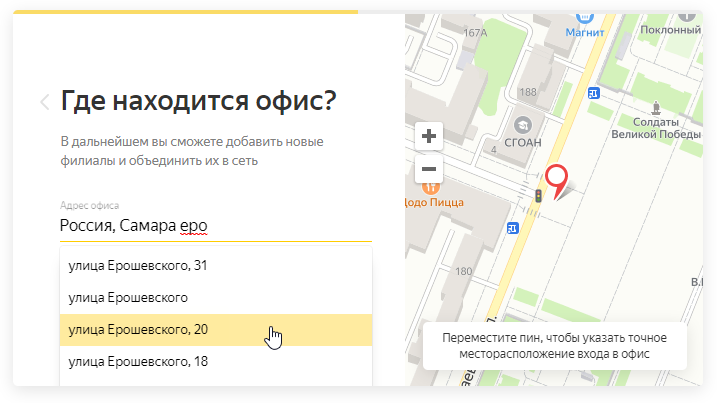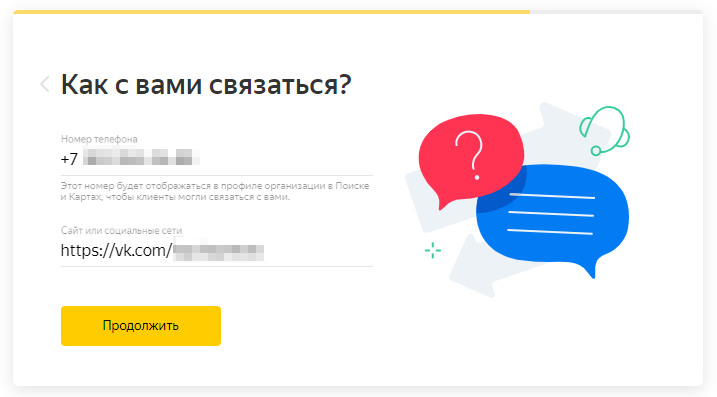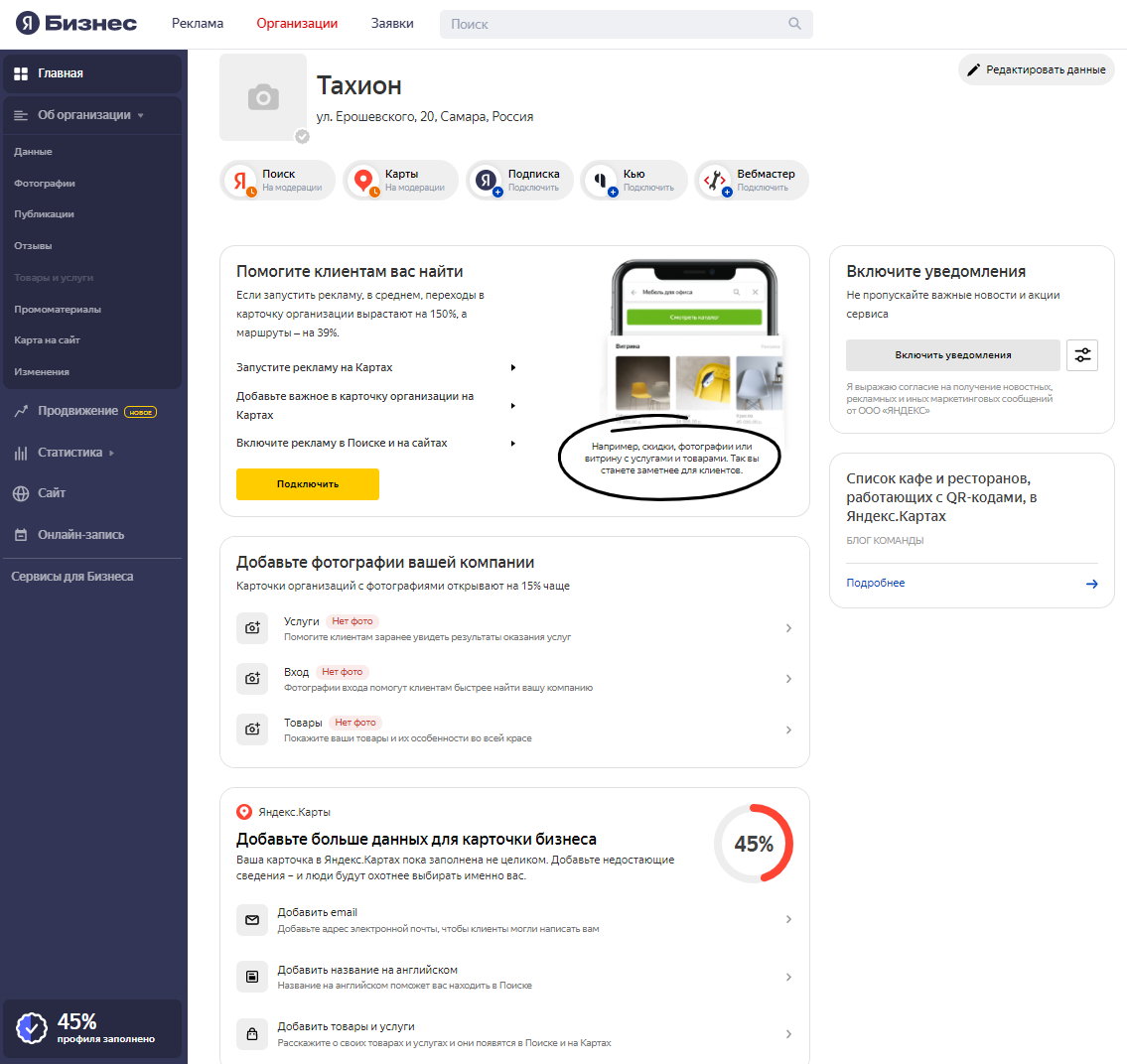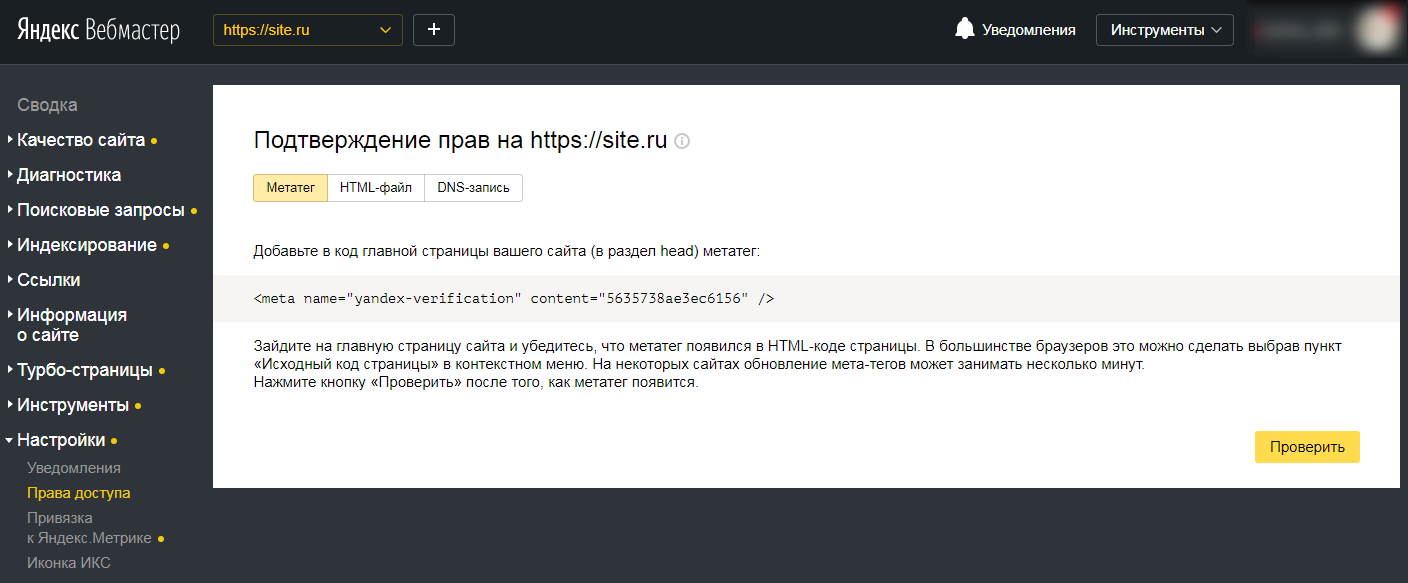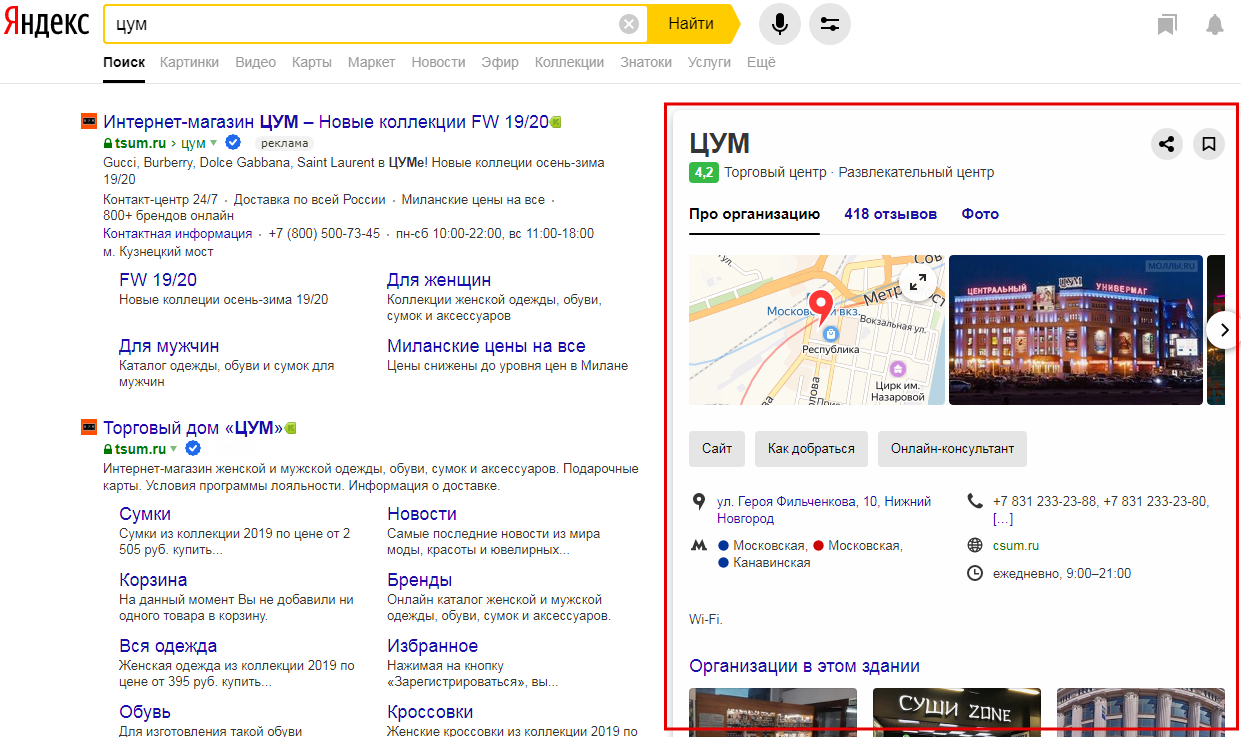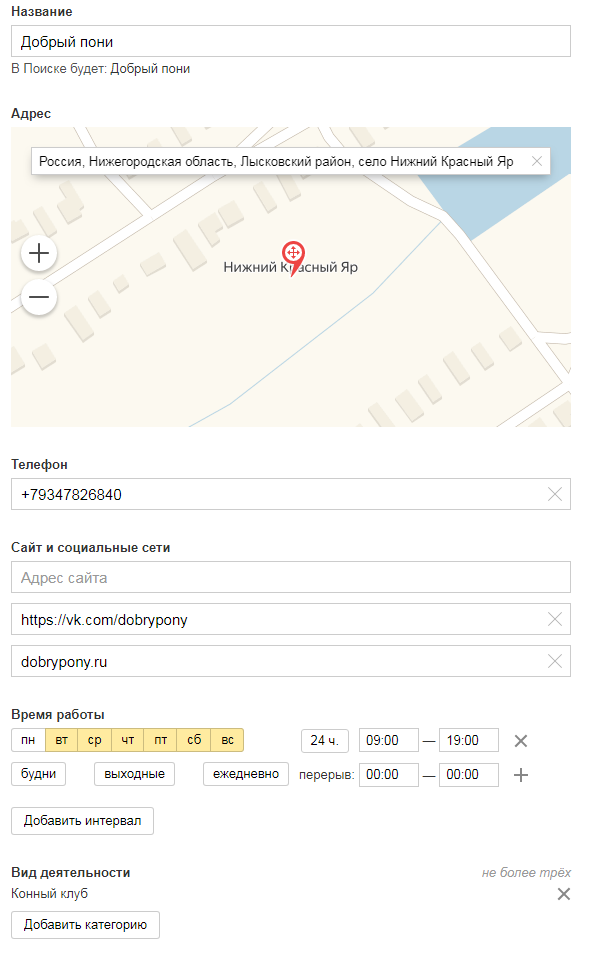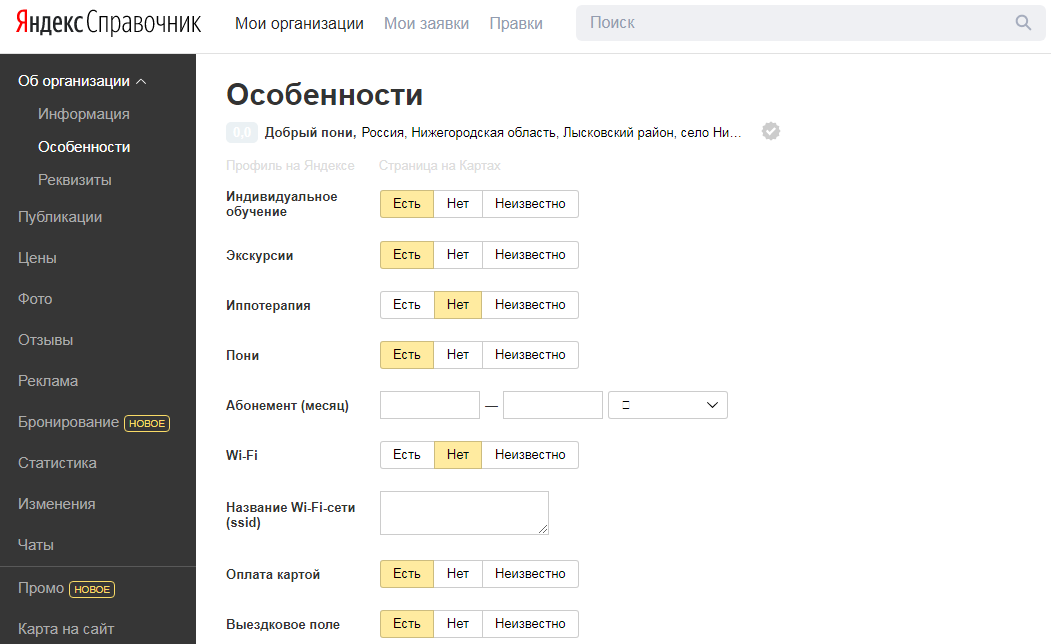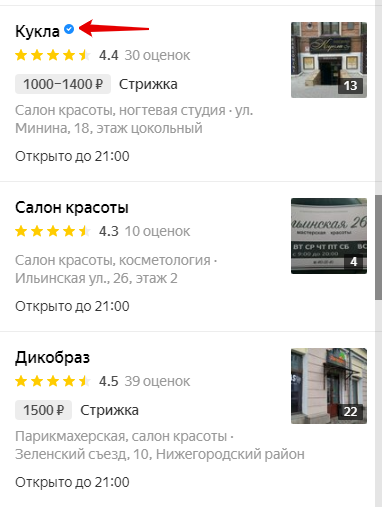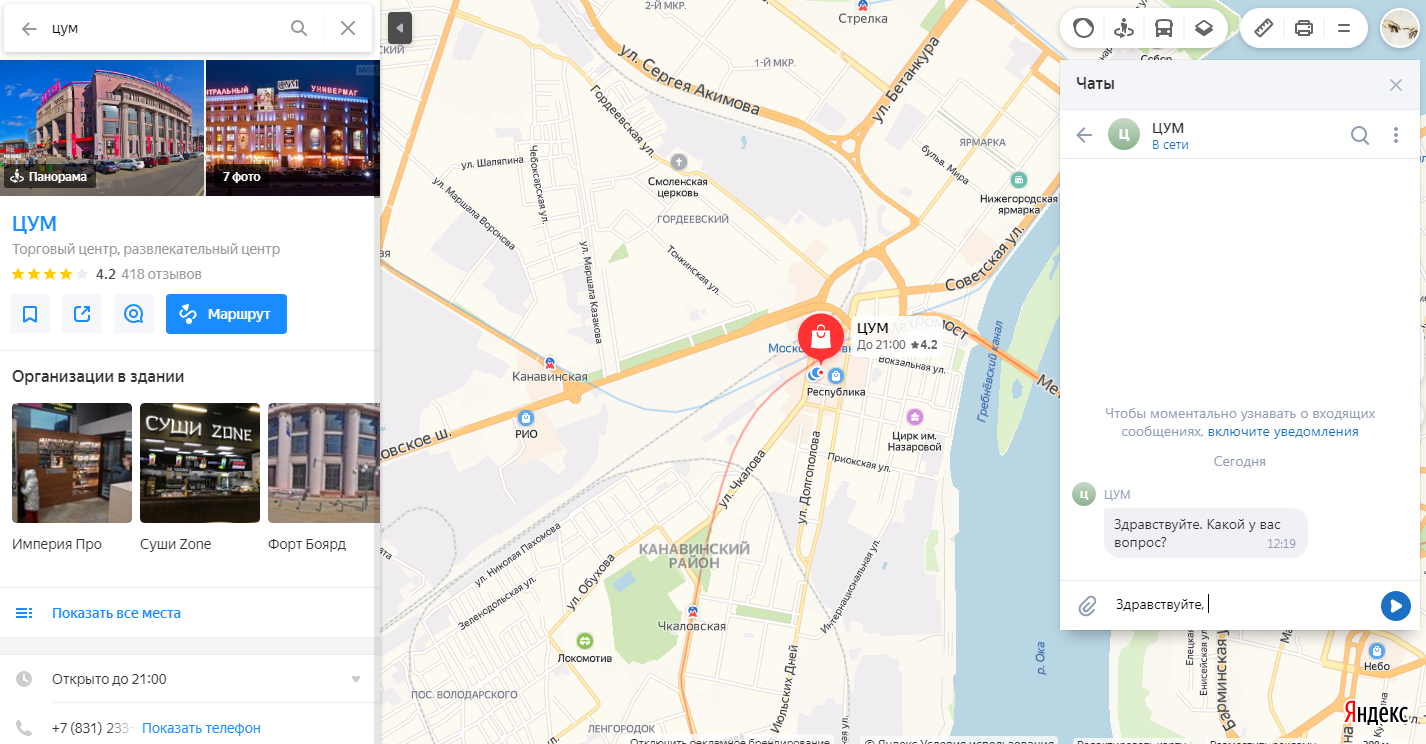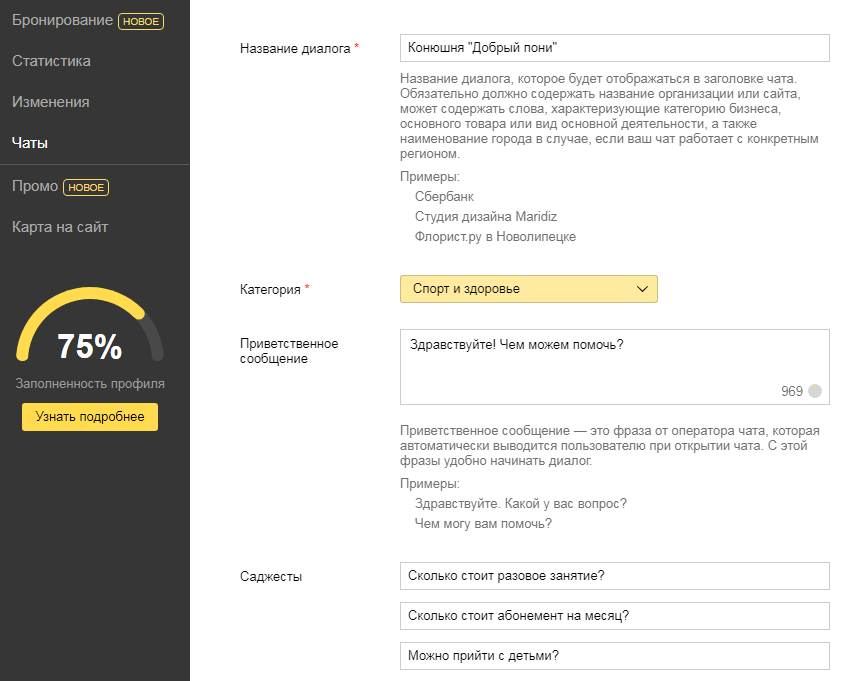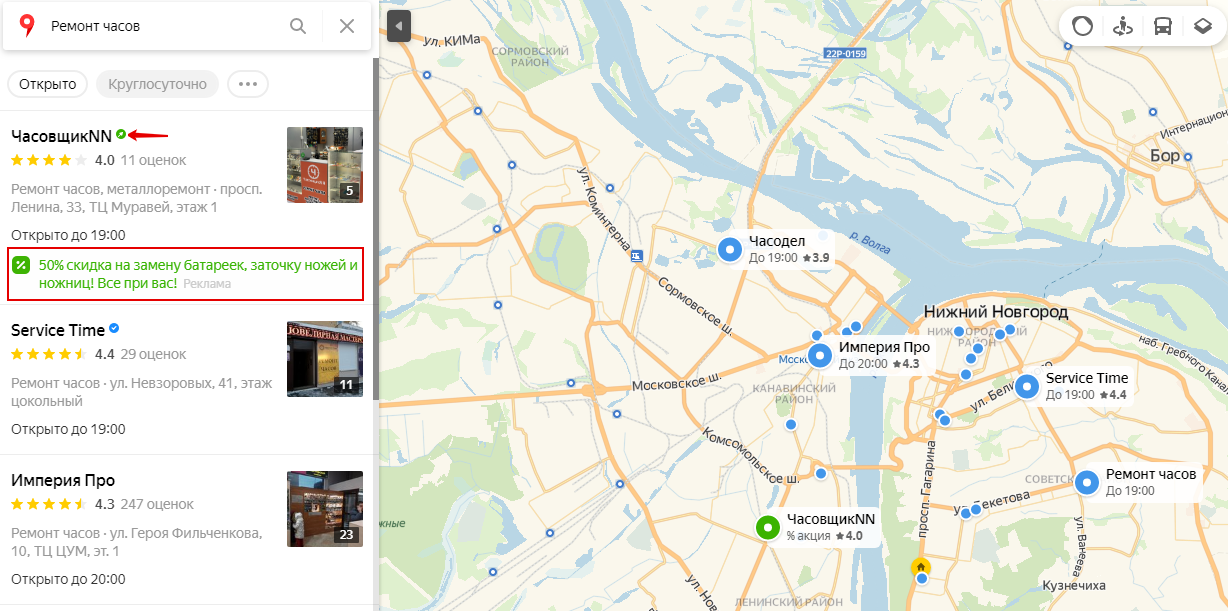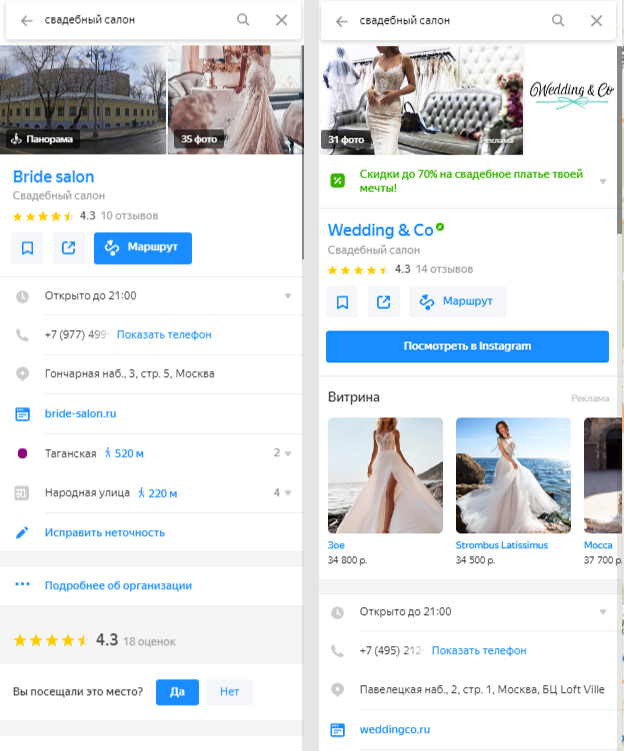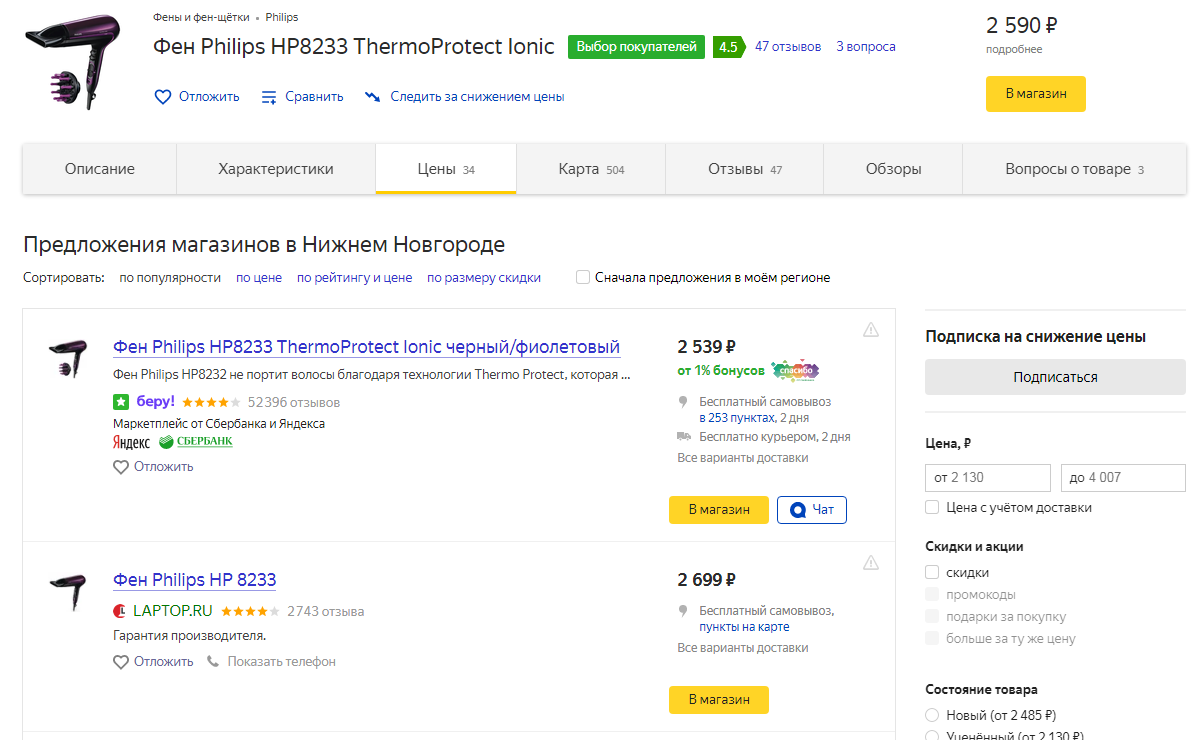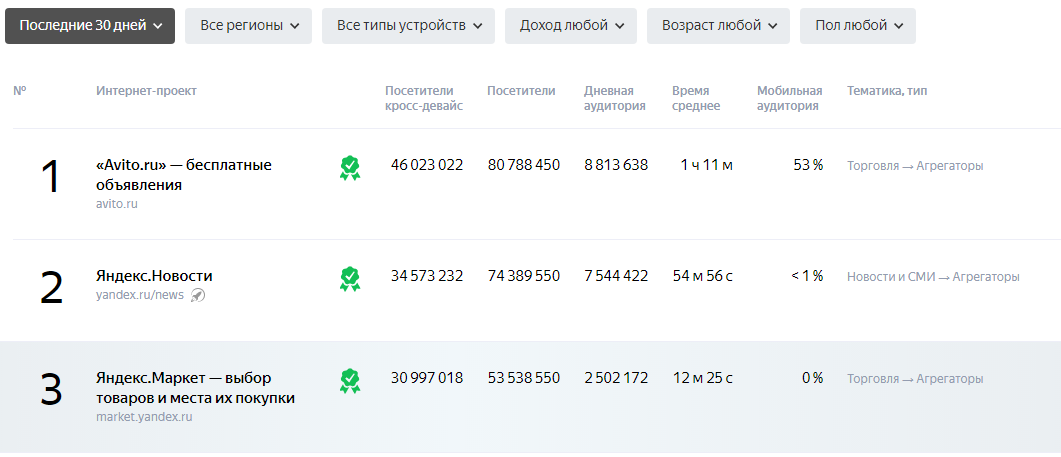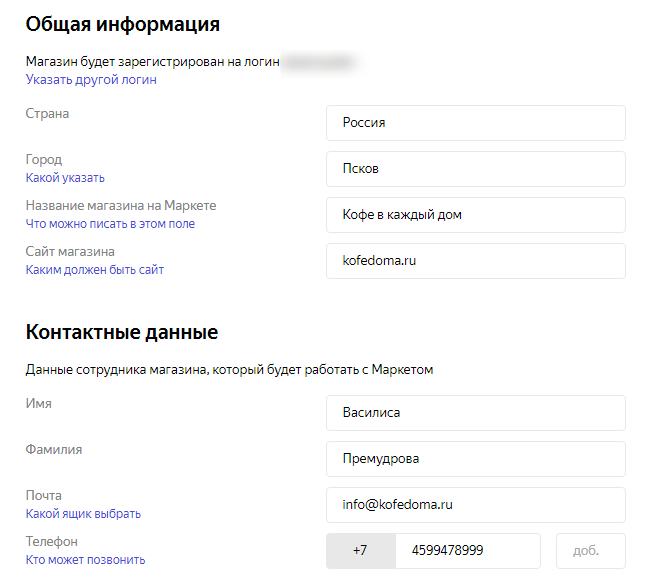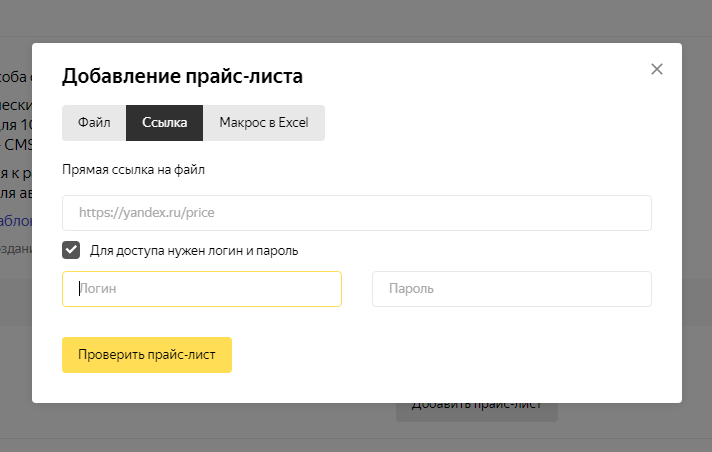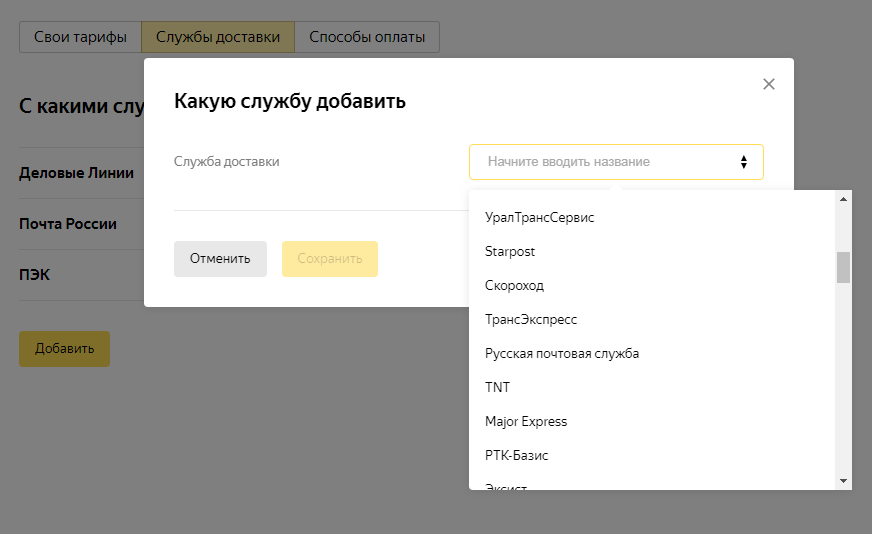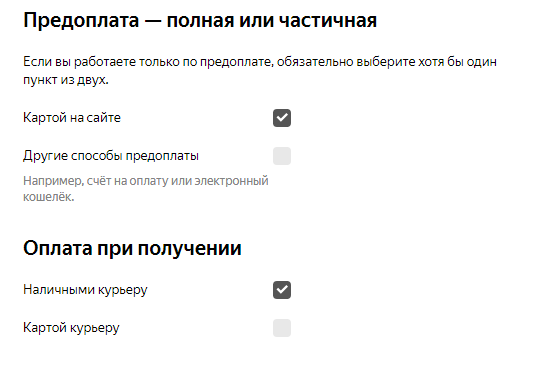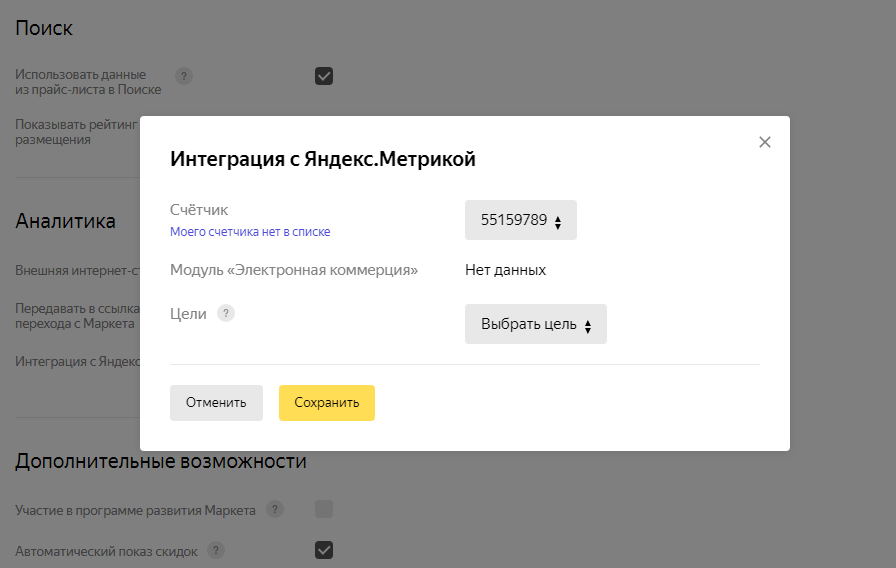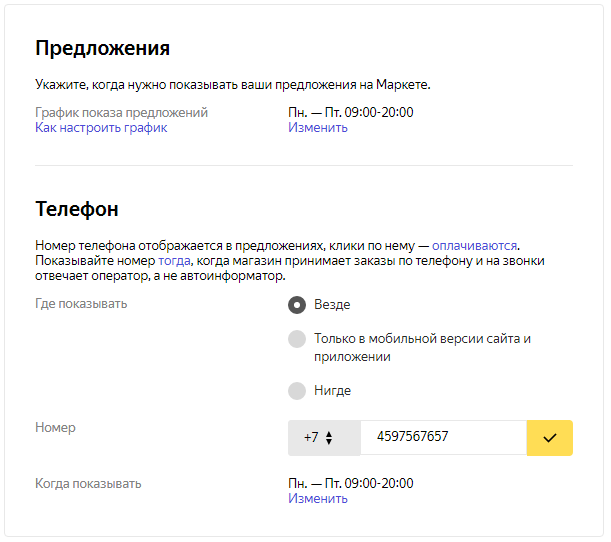Яндекс.Справочник — инструмент, который вы можете эффективно применять для продвижения локального бизнеса. Особенно радует, что подавляющее большинство «плюшек» от его использования вы получите совершенно бесплатно, просто заполнив соответствующие разделы. Рассказываем о возможностях картографического сервиса Яндекса и даем инструкцию по заполнению профиля.
Какие возможности дает Яндекс.Справочник
- Пользователи легко найдут вас на Яндекс.Картах и в Навигаторе.
- Карточка организации справа от выдачи по брендовым запросам привлечет внимание и даст краткую информацию.
- Если подробно заполните профиль в Справочнике — можете попасть в колдунщики Яндекса.
- Правильный выбор основного вида деятельности и локации обеспечит попадание в карусель похожих организаций в карточке конкурентов:
- Яндекс.Профиль — новое название и новые возможности карточки организации на Яндекс.Картах. Это страница-визитка компании с уникальным url. На ней отображается вся информация, которую вы внесли в кабинете Яндекс.Справочника, и сведения из источников, которым доверяет поисковик. Если нет (или пока нет) бюджета на сайт, Яндекс.Профиль вполне может заменить лендинг. Интересно, что Яндекс сформировал страницы профилей даже для организаций, которые не зарегистрированы в Справочнике. Таким компаниям придет уведомление в кабинет Вебмастера.
- Данные из профиля в Справочнике могут отображаться в специальном расширенном сниппете. Со списком организаций, для которых это работает, можно ознакомиться в разделе Яндекс.Помощи.
- Яндекс присваивает знак «Хорошее место» компаниям с высоким рейтингом (вас должны оценивать на Яндекс.Картах минимум на 4 балла). После появления звездочки рядом с названием в профиле вы можете получить наклейки на дверь, сертификат, баннер на сайт и участвовать в фильтре «Высокий рейтинг» на картах. Для этого достаточно кликнуть на звездочку, наклейки и сертификат придут по адресу, указанному в профиле. Получить все эти фишки за 2018 год уже не получится, следите за обновлениями в профиле в начале 2020 года.
Яндекс.Справочник получает информацию для профиля организации из нескольких источников:
Задача владельца организации на Картах — держать руку на пульсе, следить за изменениями, актуализировать данные, добавлять новое и отклонять не соответствующее действительности. Иначе это сделают за вас остальные участники процесса и не факт, что вам это понравится.
Регистрация и подтверждение прав
Вас еще нет на Яндекс.Картах? Быстрее зарегистрируйтесь в Яндекс.Справочнике. Прочитайте правила предоставления информации, заполните название, адрес, телефон, адрес сайта, время работы, вид деятельности. Последнее выбираете из списка, который выдает Яндекс по ключевым словам. После заполнения всех полей смело нажимайте кнопку «Добавить организацию».
Для организаций, предоставляющих услуги только онлайн, в отличие от Google Мой бизнес, есть возможность добавить вместо фактического адреса территорию оказания услуг. Остальные поля заполняются так же, как у компании с офисом офлайн.
Следующим шагом Яндекс предлагает список похожих организаций по виду деятельности и адресу. Если видите среди них свою, нажимайте кнопку «Это моя компания», если нет — кнопку «Добавить».
После того, как вы нажали на кнопку «Добавить», заявка отправляется на модерацию. Она проходит, как правило, в течение суток, после этого организация появится в соответствующей вкладке:
Подтвердить, что вы действительно представитель компании, можно по телефону: звонит робот или сотрудник Яндекса и сообщает код или смс, если указан мобильный телефон. Некоторые спотыкаются на этапе заполнения обязательного поля «Контактное лицо», но в нем можно прописать, например, «секретарь» или «менеджер», если вы точно не знаете, кто поднимет трубку.
Телефон (один или несколько) подтягивается с сайта или страницы в соцсети, изменить его на этапе подтверждения не получится.
Если что-то пошло не так и организация не добавляется, читайте справку Яндекса или пишите в службу поддержки Справочника.
Какие разделы обязательно нужно заполнить в Яндекс.Справочнике
После подтверждения нужно качественно проработать все разделы справочника в соответствии со спецификой вашего бизнеса. Переключение между разделами происходит при помощи левого бокового меню. Кроме того, в нем отображается процент заполненности профиля (при 90% и более вы получите знак «Информация подтверждена владельцем»), новые отзывы и изменения в карточке, которые были недавно отправлены на модерацию:
Сначала остановимся на разделах, которые есть у всех карточек организаций вне зависимости от сферы деятельности.
Информация
- Заполните полное и краткое название организации на русском и других языках:
- Выберите до трех видов деятельности из списка, отметьте основной:
Это важный момент. Правильный выбор вида деятельности обеспечит попадание в поиск по Яндекс.Картам и колдунщики Яндекса на поиске.
- Укажите адрес и точку на карте:
В большом офисном здании (особенно расположенном на территории бывшего завода) есть возможность указать вход, чтобы посетители нашли вас быстрее. Также пропишите этаж и номер офиса, если это необходимо.
- Пропишите телефоны и комментарии к ним, если нужно:
- Добавьте адрес сайта, социальных сетей, канала на YouTube:
- Не забудьте про электронную почту, можно добавить несколько адресов:
- Выберите точное время работы:
Как сообщить о переезде и закрытии организации
- Если адрес компании нужно уточнить или поменять, сделайте это на карте:
- Если организация временно не работает или прекратила свою деятельность, измените статус:
Удалить информацию о компании с Яндекс.Карт нельзя. После изменения статуса она будет отображаться со статусами «Временно не работает» или «Больше не работает».
Особенности
Этот раздел есть в карточке любой организации, но количество и содержание полей в нем зависит от сферы бизнеса.
Вот так он выглядит в профиле магазина печей и каминов:
А вот неполный перечень опций для SPA-салона:
Советуем заполнить все, что просит Яндекс (или выведать у клиента, если вы подрядчик). Информация отобразится в профиле компании на Картах и в поиске.
Реквизиты
В этом разделе можно добавить реквизиты юридического лица и ИП:
Публикации
В этом разделе стоит разместить новости и интересные для потенциальных клиентов материалы. Текст не должен превышать 3000 знаков, можно добавить до четырех фото в соответствии с техническими требованиями Яндекса. Публикации проходят модерацию. В случае, если материал ее не прошел, вы получите уведомление о причинах на электронную почту.
Цены
В июле 2019 года Яндекс предоставил возможность загружать расширенные прайс-листы — каталог товаров с фото, описанием и ценами. Опция доступна и для товаров, и для услуг.
Прайс можно заполнить вручную в соответствующем разделе профиля или загрузить файл:
Для следующих видов бизнеса на Яндекс.Картах работает поиск по прайс-листам:
- авто (автосервис, автомойка, шиномонтаж, автосалон и др.);
- медицина (больница, поликлиника, медцентр и др.);
- красота (салон красоты, спа-салон, фитнес-клуб и др.);
- еда (бар, ресторан, кафе, паб и др.).
Фото
В этом разделе можно загрузить логотип и фото, которые относятся к вашей компании. Размер логотипа должен быть больше, чем 200 на 200 пикселей.
Если хотите выделиться среди конкурентов и кроме фотографий добавить панораму организации, можете заказать ее у партнеров Яндекса.
Отзывы
Осенью 2019 г появилась возможность не просто отвечать на отзывы в профиле Справочника, но и оптимизировать эту работу при помощи готовых ответов от Яндекса:
Удобно, если у вас огромный поток отзывов, но лучше не перебарщивать с однообразными ответами. Особенно это касается критики. Если отвечаете на негатив, обязательно оставьте контакты для связи. Пусть другие пользователи видят ваше намерение решить проблему.
Работа с отзывами — один из важнейших моментов в администрировании профиля компании. Рейтинг, который наглядно представляет популярность вашей организации, отображается на Яндекс.Картах и в сниппете на поиске:
Карта на сайт
Яндекс дает возможность добавить карту и информацию об организации при помощи кода, который нужно просто скопировать и передать разработчику. Также в этом разделе можно перейти в конструктор карт.
Права
В этом разделе владелец организации может добавить или удалить пользователей (представителей), которые будут иметь право на редактирование профиля. Также можно передать права владельца другому аккаунту.
Такая возможность есть только у владельца профиля.
- Если у вас права представителя, но необходимо привязать еще один аккаунт, последнему придется заново пройти процедуру подтверждения, описанную выше.
Если вы считаете, что у вас должны быть права владельца, отправьте в службу поддержки Справочника соответствующее письмо в свободной форме с печатью и подписью руководителя организации.
Какие разделы есть не у всех
Бронирование
Функция доступна для кафе и ресторанов. После ее подключения в карточке появится кнопка «Забронировать столик»:
При клике гостю предложат сообщить желаемую дату, время, количество человек и оставить контактный телефон:
Связь между гостем и заведением осуществляет колл-центр Яндекс.Справочника.
Для того, чтобы заработало бронирование на картах, в соответствующем разделе нужно указать телефон, по которому будут звонить из колл-центра, и нажать кнопку «Включить бронирование»:
Чаты
Этот раздел доступен для тех компаний, у которых еще не настроены Яндекс.Диалоги. Кнопка «Создать чат» перекинет на страницу настройки диалога на поиске Яндекса.
Яндекс постоянно расширяет возможности Диалогов. Сначала они появились в сниппетах органической выдачи, затем в объявлениях Директа. Сейчас кнопка чата появляется в карточке организации и рядом с каждой позицией прайс-листа.
Онлайн-запись и бронирование через партнеров Яндекса
Для следующих организаций можно подключить онлайн-запись или бронирование через сервисы партнеров Яндекса:
- автосервисы;
- медцентры и клиники;
- рестораны, кафе;
- салоны красоты.
Для того, чтобы получить ссылку на онлайн-запись или бронирование в карточке компании, нужно заключить договор с одним из сервисов. В течение десяти дней ссылка появится автоматически.
Филиалы на Яндекс.Картах
Для организаций с несколькими точками или филиалами есть возможность объединить их в единую сеть. Вот как это выглядит на странице «Мои организации»:
Чтобы объединить организации, нужно соблюсти несколько условий:
- Единое название для всех филиалов.
- Одна рубрика Справочника (вид деятельности). Про ограничения для некоторых рубрик можно прочитать в соответствующем разделе Помощи.
- Общий телефон или сайт.
- Все филиалы должны быть добавлены в Справочник.
Заявка выполняется в течение месяца. После того, как организации будут объединены в сеть, на почту придет письмо из службы поддержки:
Управлять данными о филиалах можно вручную, если точек немного:
Филиал можно добавить, удалить или исключить из сети:
Если филиалов больше десяти, удобнее будет поддерживать актуальность данных автоматически при помощи XML или CSV файлов:
Статистика и изменения
Вся информация по переходам на карточку компании есть в разделе «Статистика».
Яндекс разделяет прямые переходы (когда организацию ищут по названию) и дискавери: запросы вида «парикмахерская Тушино», клик на метку в Яндекс.Картах или переход из профиля похожей компании.
Информация делится на четыре блока.
- Общая статистика за 30 дней (период поменять нельзя):
- Место вашей организации в рейтинге среди конкурентов за неделю (период также нельзя изменить). Яндекс дает советы по увеличению посещаемости профиля и, конечно, не забывает предложить приоритетное размещение:
- Статистика по прямым и дискавери переходам в карточку. Здесь можно задать период и группировку:
- Статистика по действиям пользователей в профиле. Можно выбрать период, группировку и типы действий:
Изменения
Этот раздел содержит сообщение обо всех изменениях в профиле организации. Авторами этих изменений могут быть:
- Пользователя Яндекса. Для этого в карточке есть специальная ссылка «Исправить неточность»:
-
Владельцы и представители организации в Яндекс.Справочнике.
-
Поддержка Справочника (логин support).
Комплексная оптимизация сайта и работа с внешними факторами ранжирования, профессиональные инструменты для поискового продвижения в модуле SEO в PromoPult.
Раздел «Промо» в Яндекс.Справочнике
В этом разделе Яндекс предлагает скачать макеты промо-материалов с QR-кодом, который приведет пользователя в профиль вашей компании на Картах. Это упрощает для клиентов возможность оставить отзыв.
Если вы гордитесь своим рейтингом отзывов, можете скопировать код и установить на сайт бейдж. Рейтинг будет автоматически подтягиваться с Яндекс.Карт, ссылка также приведет пользователя на профиль организации.
Реклама на Яндекс.Картах
В разделе «Реклама» есть возможность заказать приоритетное размещение на Яндекс.Картах. Посмотрим, что оно дает.
- Первое место в результатах поиска Яндекс.Карт и особую зеленую отметку:
- Более заметную метку на карте:
- Расширенную карточку с фото, логотипом, возможностью добавить акции и витриной товаров:
В профиле Справочника вы увидите стоимость, рассчитанную с учетом вашего региона, рубрики и срока размещения (90, 180 или 360 дней). Перед тем как решиться, советуем изучить условия приоритетного размещения в Справочнике.
Почему важно следить за актуальностью информации
Зарегистрироваться в Справочнике и заполнить профиль — это не все. Нужно следить за актуальностью информации, загружать новые фото, рассказывать о новинках и акциях, благодарить за отзывы и отрабатывать негатив.
Зачем все это? Кроме очевидного (повышаете лояльность пользователей, привлекаете новых клиентов) вы получаете знак «Информация подтверждена владельцем», который выделяет вас среди конкурентов на Яндекс.Картах:
Интерфейс Яндекс.Справочника постоянно совершенствуется. На октябрь 2019 года можно узнать об изменениях в карточке компании, не переходя в профиль:
Это особенно удобно, если вы отвечаете за несколько организаций. Рядом с названием указываются знаки «Хорошее место» и «Информация подтверждена владельцем». Чтобы последний знак не пропадал, нужно регулярно (не реже раза в квартал) актуализировать данные. Об этом напомнит специальное уведомление на странице «Мои организации», а на почту аккаунта придет письмо:
Для того, чтобы подтвердить актуальность данных, достаточно перейти в раздел «Информация» и нажать кнопку «Данные актуальны»:
Как будет выглядеть карточка организации на поиске Яндекса
Давайте посмотрим, как будет выглядеть ваш профиль на Картах и в поиске Яндекса справа от выдачи, если вы ответственно подойдете к заполнению всех разделов Справочника — на примере ресторана.
Блок с основной информацией
В первый блок подтягиваются данные из этих разделов:
- Об организации: название, адрес, вид деятельности, телефон, режим работы, ссылка на сайт, информация из раздела «Особенности».
- Карта с геометкой.
- Фото (доступны также в отдельной вкладке).
- Ссылка на бронирование или онлайн-запись.
- Чаты.
- Знак «Информация подтверждена владельцем».
Вкладка «Цены» или «Меню» у ресторанов и кафе
Карусель с ценами отображается в отдельной вкладке. В нее попадает все, что вы загрузили в соответствующий раздел профиля.
Для организаций с подключенными Яндекс.Диалогами доступна кнопка чата под каждой позицией.
Для кафе и ресторанов, подключенных к Яндекс.Еде, отображается соответствующая кнопка. Есть возможность просмотреть меню полностью.
Блок с отзывами
Отзывы представлены в виде карусели и на отдельной вкладке, тегами выделены наиболее часто встречающиеся формулировки:
Доступен рейтинг и часть текста отзыва, есть возможность поставить лайк или дизлайк каждому.
Посещаемость и похожие места
Для некоторых компаний (например, ресторанов, торговых центров, аквапарков) в карточке отображается посещаемость по дням недели и часам. Данные Яндекс показывает на основе сигналов GPS устройств пользователей, которые разрешили определять геолокацию.
Карусель «Похожие места» — последний блок в карточке организации. В ней показываются компании, близкие по геолокации и виду деятельности. С одной стороны, не хочется видеть конкурентов в своем профиле, с другой — у вас есть возможность попасть в аналогичный блок. Работайте с отзывами, загружайте привлекательные фотографии и получайте переходы из карточек конкурентов.
Используйте все возможности Яндекс.Справочника для презентации своего бизнеса, привлечения клиентов в вашей локации и работы с репутацией.
Как помочь найти организацию и не потратить на это неделю
Время на прочтение
3 мин
Количество просмотров 7.3K
Когда люди вводят в поиске Яндекса название автомастерской, клиники или магазина, то хотят найти о них информацию. Например, график работы или номер телефона. От точности и актуальности этих данных зависит, решит человек свою проблему быстро или потеряет время и нервы.
Меня зовут Александр, и я представляю команду Геопоиска и Яндекс.Справочника, данными которого пользуются более 46 млн человек в месяц. Сегодня я коротко расскажу о том, как нам удалось сократить время обновления данных в поиске Яндекса с нескольких дней до нескольких часов, порой — до минут. А ещё вы узнаете, кто такой Рикардо Милос и какие проблемы он нам доставил.
Справочник — это база данных об организациях. Любая компания или человек может добавить туда сведения: указать адрес, часы работы, телефон и всё остальное — а Яндекс донесёт это до пользователей. Данные Справочника применяются в Поиске, Алисе, Картах, Такси, Навигаторе и даже в нашем определителе номеров, о котором мы уже рассказывали на Хабре.
И всё бы хорошо, но данные устаревают: организации закрываются, переезжают, меняют номера и всё такое. Мы и сами умеем отслеживать изменения и вносить правки, но сегодня поговорим о тех правках, которые присылают нам пользователи или компании. Для этого у нас есть формы и другие механизмы обратной связи. Так мы получаем несколько тысяч правок в сутки. Но мы не можем просто взять и опубликовать их.
В правках встречаются ошибки — из-за невнимательности или злого умысла. Последних особенно много. Одни искажают данные конкурентов и «закрывают» организацию. Другие, обычные вандалы, добавляют мат и прочие несуразности в названия и описания компаний.
Значит, если публиковать правки как есть, пользователи будут страдать. Поэтому мы всё проверяем. Операторы колл-центров звонят в организации и уточняют изменения. Толокеры доходят до компаний и сверяют данные «вживую». Но такие методы недостаточно быстрые, а поток правок большой. Поэтому мы придумали ещё и робота.
Мы используем автоматический классификатор правок — Автомодератор. Это машина, в основе которой лежит наша технология CatBoost. Она обучена на примерах хороших и плохих правок. К счастью, таких данных у нас с запасом хватает.
Когда поступает правка, Автомодератор учитывает несколько десятков факторов (например, историю предыдущих правок пользователя) и решает, одобрить правку, отклонить её или отправить на перепроверку человеку. Автомодератор может свериться с базой Справочника и убедиться, что в нём не пытаются создать дубликат, или заглянуть на сайт организации в поисках новых сведений, или даже позвонить в организацию, представиться Снежаной и уточнить изменения.
Один пример. В 2018 году в картографических сервисах и справочниках началась волна «переименований» школ, памятников и прочих организаций: на картах им присваивали имя Рикардо Милоса (на TJ есть статья об этом флешмобе). Так против своей воли мы познакомились с популярным в то время мемом о бразильском стриптизёре (не то чтобы мы этого хотели, но кто нас спрашивал). И именно комбинация Автомодератора и других механизмов проверки помогла нам отстоять истинные наименования.
Итак, автоматический классификатор позволил сократить время обновления данных. Но на этом мы не остановились. Даже с учётом помощи Автомодератора правки могли доходить до пользователей сервисов несколько дней. Это долго. Чтобы сократить это время, пришлось решить две технологические задачки.
Раньше Автомодератор выглядел как батч-процесс, он запускался по расписанию и требовал больших ресурсов для локальных вычислений (работа с таблицами на десятки миллионов записей). Мы это изменили.
Теперь это сервис, в который в реалтайме поступает правка и информация об её отправителе. Затем Автомодератор вычисляет факторы и выносит вердикт. Раньше вердикты на заявки мы могли ждать часы. Теперь — минуты.
Но это не значит, что изменения дойдут до пользователя за минуты. И здесь нас ждала вторая задачка.
Изменение попадает в базу Справочника, но для «прорастания» в сервис нужно время. Например, Поиск должен обновить поисковый индекс, чтобы учесть изменения из Справочника. Чтобы обойти это, разработали контур хранения состояний объектов. Проще говоря, теперь заменить номер телефона в объектном ответе Поиска можно и без перестроения поискового индекса. Теперь Поиск при построении выдачи знает, какие объекты устарели, и может подтянуть более свежую информацию. Конечно, ещё остаются ситуации, когда изменение данных влияет на ранжирование организации, но тут без перестроения индекса уже никак.
Итак, после доработок и внедрений нам удалось сократить среднее время обновления данных об организациях в сервисах Яндекса с нескольких дней до часов, а иногда — до минут. Хочется верить, что вы это заметили.
Сегодня я уместил достаточно длинную историю работы в короткий обзорный пост. Расскажите, о каких сторонах или решениях вы бы хотели прочитать более детально в будущем. Будем рады отзывам и обращениям, продолжим работать над Справочником и рассказывать о его новостях читателям Хабра.
Содержание
- Что такое Яндекс.Справочник
- Как зарегистрироваться в сервисе Яндекс.Справочник
- 1. Создайте профиль или пройдите авторизацию на Яндексе
- 2. Ищите кнопку «Добавить организацию»
- 3. Укажите вид деятельности компании
- 4. Отправьте на модерацию
- 5. Компания размещена в Яндекс.Справочнике
- Можно ли удалить компанию из Яндекс.Справочника
- Как отслеживать отзывы в Яндекс.Справочнике
- Запомнить про Яндекс.Справочник
Что такое Яндекс.Справочник
Яндекс.Справочник — это виртуальный каталог с данными о компаниях. Содержит информацию о том, как называется компания, чем она занимается, где находится, по каким часам работает и как с ней связаться. Яндекс создал онлайн-каталог для того, чтобы упорядочить данные о компаниях в своей экосистеме.
Хотите освоить сквозную аналитику?
Посетите регулярный мастер-класс по аналитике от Roistat.
Подключиться
Цель — помочь пользователям быстро получить важную информацию об интересующей компании. Поэтому в Яндекс.Справочнике сделан акцент на навигации и поиске. В отличие от поисковика Яндекса в Справочнике не нужно платить за размещение информации о бизнесе. Достаточно завести учётную запись на компанию.
Сервис предлагает интеграцию с другими инструментами Яндекса — например, можно найти компанию и построить маршрут поездки до офиса, опубликовать отзыв, который появится в Яндекс.Картах.
Помимо Яндекс.Карт данные из Справочника используют в других сервисах:
- в результатах поиска;
- в поисковой строке Яндекса;
- в Яндекс.Навигаторе;
- в Яндекс.Такси и других.
Если у компании нет физического офиса и она не представлена в офлайне, её всё равно можно разместить в Яндекс.Справочнике. Единственный минус — не получится связать информацию о бизнесе с Яндекс.Картами.
Как зарегистрироваться в сервисе Яндекс.Справочник
1. Создайте профиль или пройдите авторизацию на Яндексе
Чтобы разместить информацию о компании в Яндекс.Справочнике, нужно иметь аккаунт в системе Яндекса. Если его нет, необходимо зарегистрироваться. Проще всего это сделать в один клик через соцсети или почтовую службу.
2. Ищите кнопку «Добавить организацию»
Нужно ввести данные компании — название, адрес, телефон, ссылку на сайт, соцсети. Сервис автоматически поставит метку на карте — не придётся дополнительно заходить в Яндекс.Карты и размещать информацию о компании.
Важно: указывайте верные и корректные данные — Яндекс будет проверять их и откажет в размещении, если какая-то информация не подтвердится.
3. Укажите вид деятельности компании
Используйте рубрикатор, который поможет описать, чем конкретно занимается компания. Можно выбрать до трёх видов деятельности. Заполните раздел с графиком работы компании.
4. Отправьте на модерацию
Кликните «Добавить организацию» — ваша заявка будет отправлена модератору. Яндекс проверит данные и пришлёт код для привязки бизнеса к аккаунту. Обычно проверка не занимает больше 10 минут.
5. Компания размещена в Яндекс.Справочнике
Информация о бизнесе появится в сервисах Яндекса. В личном кабинете в разделе «Мои организации» можно отслеживать статистику — например, анализировать запросы по компании.
Важно: если у компании есть филиалы, недостаточно заполнить одну заявку. Для каждого филиала нужно создавать отдельную карточку в Яндекс.Справочнике. Это позволит сервису объединить филиалы в единую сеть.
Яндекс.Справочник — бесплатный сервис, однако в нём есть платная услуга приоритетного размещения. С её помощью можно получить:
- особую метку на картах;
- возможность расположить логотип и рекламу в своей карточке;
- высокие позиции в поисковой выдаче по запросам, связанным с компанией.
Можно ли удалить компанию из Яндекс.Справочника
Для этого нужно зайти в раздел «Мои организации» и кликнуть по кнопке с тремя точками. Нажать «Удалить из базы справочника» и подтвердить свой выбор. Сервис быстро удалит информацию из базы данных.
Если не удастся зайти в профиль компании в Яндексе, можно удалить данные о бизнесе из справочника через Яндекс.Карты. Для этого необходимо найти компанию на картах, открыть карточку и нажать кнопку «Сообщить об ошибке». Затем нужно выбрать кнопку «Ошибка в организации или географическом объекте» и нажать «Закрыто или не существует». Яндекс получит заявку на удаление и рассмотрит её. Просто так сервис не удалит компанию из своей экосистемы. Поэтому такой способ хорош в том случае, если нужно удалить дубли отметки или карточки.
Как отслеживать отзывы в Яндекс.Справочнике
В учётной записи компании есть раздел со статистикой. Чтобы посмотреть данные, нужно открыть вкладку «Рейтинг компании». Чем выше рейтинг, тем больше шансов, что пользователи решат обратиться в компанию.
Рейтинг — не обязательно средняя оценка пользователей, которые оставляют отзывы в Яндексе. Сервис анализирует каждую оценку по отдельности — определяет объективность, достоверность, правдивость отзыва. Это влияет на итоговую оценку и позволяет избежать понижения рейтинга из-за странных оценок. Например, отзыв с одним баллом без подробностей не будет обладать тем же весом, что отзыв с такой же оценкой вместе комментарием и фотографиями.
Яндекс.Справочник мотивирует компании получать высокие оценки и собирать отзывы. Это помогает другим пользователям выбрать подходящую компанию, услугу и продукт.
Поделились в блоге 10 способами увеличить средний чек.
Запомнить про Яндекс.Справочник
- Сервис используют, чтобы опубликовать визитку компании. Справочник — это бесплатная доска с объявлениями и визитками, где пользователи могут найти нужную информацию о компании: контакты, фотографии, публикации о компании, отзывы.
- Несмотря на то, что справочник сайтов Яндекса связан с сервисами экосистемы, основной акцент сделан на Яндекс.Картах. Именно эта площадка является витриной всех карточек компаний — они появляются в поисковой выдаче.
- В Яндекс.Картах можно следить за актуальностью информации о компании. Проверять, актуальность указанных в карточке номеров, информацию о времени работы. В случае обнаружения ошибки можно открыть учётную запись в Яндексе и внести изменение.
В июле 2021 года Яндекс.Справочник стал частью рекламной платформы Яндекс.Бизнес и сменил название. И это по-прежнему работающий инструмент, который вы можете эффективно применять для продвижения локального бизнеса. Особенно радует, что подавляющее большинство «плюшек» от его использования вы всё ещё получите совершенно бесплатно, просто заполнив соответствующие разделы.
Рассказываем о новых и старых возможностях картографического сервиса Яндекса и даем инструкцию по заполнению профиля.
Яндекс.Бизнес: что нового?
Какие опции Яндекс.Бизнес унаследовал от Яндекс.Справочника
Регистрация и подтверждение прав
Какие разделы обязательно нужно заполнить в профиле Яндекс.Бизнеса
Какие разделы есть не у всех
Статистика
Почему важно следить за актуальностью информации
Как будет выглядеть карточка организации на поиске Яндекса
Яндекс.Бизнес: что нового?
С момента анонса на YaC 2020 Яндекс.Бизнес позиционируется как платформа для комплексной рекламы в сервисах Яндекса — на поиске, в РСЯ, Дзене, Услугах и Картах. Не удивительно, что, «поглотив» Справочник, Яндекс.Бизнес активно предлагает вам не ограничиваться Картами, а использовать возможности экосистемы Яндекса по максимуму — например, подключить рекламную подписку или зарегистрироваться в Яндекс.Кью.
В процессе ребрендинга изменилась главная страница профиля организации. Теперь вы наглядно видите, в каких сервисах компания представлена, а в каких — еще нет.

На Главной также отображаются рекомендации по ведению профиля. Например, заполнить разделы:
или добавить нужный тег к фотографии:
Также на главной доступна основная статистика по взаимодействию пользователей с профилем компании за неделю, возможность подписаться на уведомления (если вы этого еще не сделали), анонсы статей из блога Яндекс.Бизнеса. И, разумеется, призыв запустить рекламную кампанию:
В личном кабинете сервиса появились новые разделы. Кратко расскажем о них.
- Продвижение — возможность выбрать и подключить приоритетное размещение на Яндекс.Картах и в Навигаторе или рекламную подписку.
Подробно о рекламной подписке на сервисы Яндекса мы писали здесь, о настройке приоритетного размещения на Картах и в Навигаторе — здесь.
- Сайт. Если у вас еще нет сайта, в этом разделе Яндекс.Бизнеса можно создать его бесплатно. Информация подтянется из профиля компании. О том, как настроить внешний вид, содержание и подключить счетчик Метрики, читайте в Яндекс Справке.
- Сервисы для бизнеса. Это ссылка на страницу, которая агрегирует все решения Яндекса для разных сфер бизнеса. Ресторанам предлагают подключиться к Лавке и Еде, интернет-магазинам — разместиться на Яндекс.Маркете, застройщикам — в Недвижимости и т. д.
Какие опции Яндекс.Бизнес унаследовал от Яндекс.Справочника
- Пользователи легко найдут вас на Яндекс.Картах и в Навигаторе.
- Карточка организации справа от выдачи по брендовым запросам привлечет внимание и даст краткую информацию.
- Если подробно заполните профиль — можете попасть в колдунщики Яндекса.
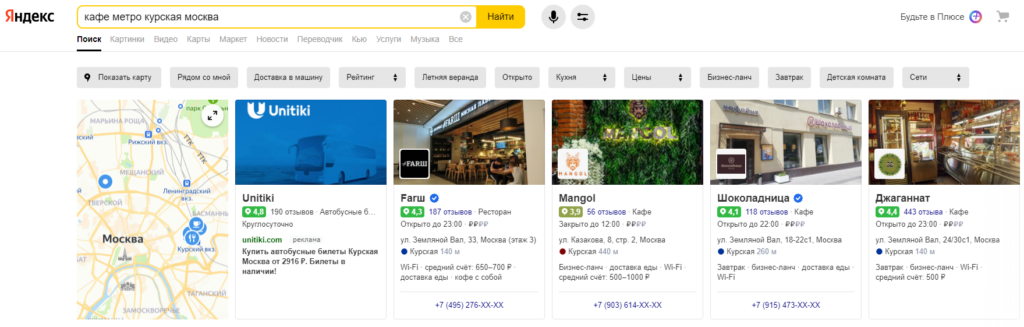
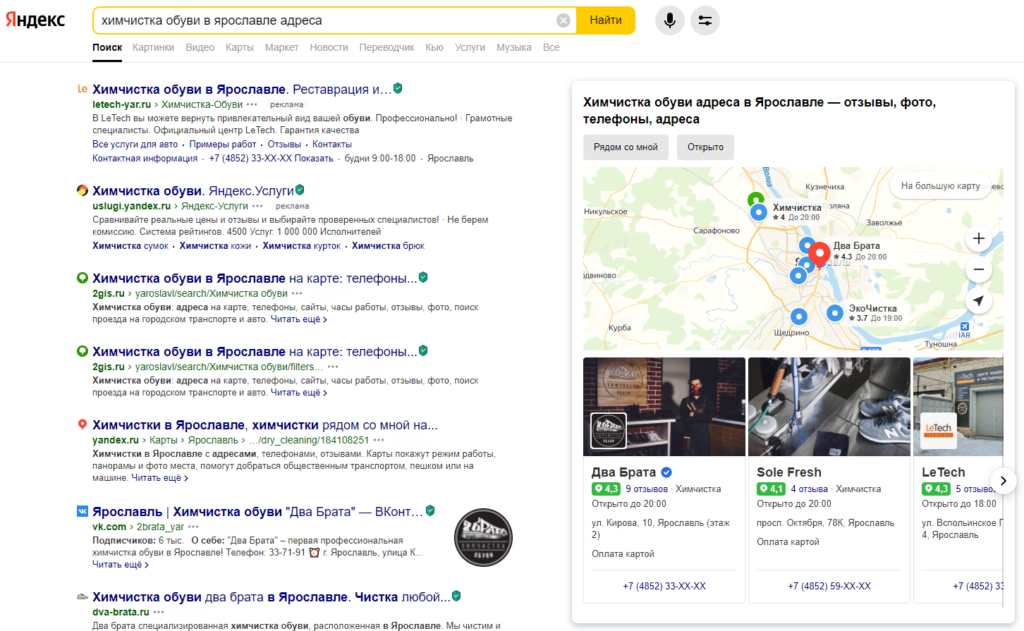
- Правильный выбор основного вида деятельности и локации обеспечит попадание в карусель похожих организаций в карточке конкурентов:
- Яндекс.Профиль — новое название и новые возможности карточки организации на Яндекс.Картах. Это страница-визитка компании с уникальным url. На ней отображается вся информация, которую вы внесли в кабинете Яндекс.Бизнеса, и сведения из источников, которым доверяет поисковик. Если нет (или пока нет) бюджета на сайт, Яндекс.Профиль вполне может заменить лендинг. Интересно, что Яндекс сформировал страницы профилей даже для организаций, которые не были зарегистрированы в Справочнике. Таким компаниям приходит уведомление в кабинет Вебмастера.
- Данные из Профиля могут отображаться в специальном расширенном сниппете. Со списком организаций, для которых это работает, можно ознакомиться в разделе Яндекс Справки.
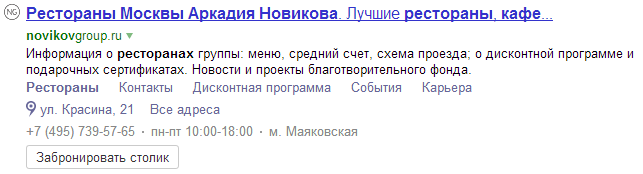
- Яндекс присваивает знак «Хорошее место» компаниям с высоким рейтингом (вас должны оценивать на Яндекс.Картах минимум на 4 балла). После появления звездочки рядом с названием в профиле вы можете получить наклейки на дверь, сертификат и баннер на сайт. Для этого достаточно кликнуть на звездочку, наклейки и сертификат придут по адресу, указанному в профиле.
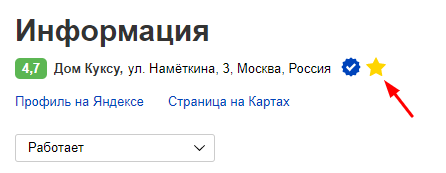
Яндекс.Бизнес получает информацию для профиля организации из нескольких источников:

Задача владельца организации на Картах — держать руку на пульсе, следить за изменениями, актуализировать данные, добавлять новое и отклонять не соответствующее действительности. Иначе это сделают за вас остальные участники процесса, и не факт, что вам это понравится.
Регистрация и подтверждение прав
Вас еще нет на Яндекс.Картах? Быстрее зарегистрируйтесь в Яндекс.Бизнесе (перед регистрацией изучите правила предоставления информации).
Начните с названия. На первом же шаге сервис предложит вам выбрать из похожих организаций, которые уже существуют на Картах:
Если вашей компании нет среди них, нажимайте «Продолжить». Если есть — подтвердите права на уже созданный профиль.
На следующем шаге нужно выбрать вид деятельности. Начните вводить ключевое слово, и Яндекс подскажет варианты категорий:
Для организаций, предоставляющих услуги только онлайн, в отличие от Google Мой бизнес, есть возможность зарегистрироваться в сервисе Яндекса.
Имейте в виду, что информация об онлайн-компании будет присутствовать только в Поиске. На Яндекс.Картах информация о такой организации не размещается.
Для офлайн-бизнеса на следующем этапе нужно выбрать адрес:
Следующий шаг — указать номер телефона, адрес сайта или группы в соцсетях. Для подтверждения прав на профиль можно выбрать звонок или SMS.
Звонок или SMS поступают быстро, обычно в течение получаса после регистрации.
После выбора способа подтверждения вы попадете в раздел профиля «Данные», где сможете заполнить и отредактировать информацию:
- выбрать статус в профиле и на Картах: работает / больше не работает / временно не работает;
- загрузить логотип и обложку профиля;
- в кратком описании (не более 200 символов) рассказать, чем занимается компания;
- добавить еще два дополнительных вида деятельности, выбрать основной;
- настроить график работы;
- указать все возможные контакты — соцсети, мессенджеры, номера телефонов, email;
- добавить короткое название и названия на других языках;
- указать подробный адрес, включая вход в здание, номер офиса и этаж при необходимости.
Для онлайн-компаний вместо физического адреса есть возможность указать территорию обслуживания, остальные поля заполняются так же, как у компании с офисом офлайн.
После сохранения данных заявка отправляется на модерацию.
Она проходит, как правило, в течение суток, после этого организация появится в соответствующей вкладке:
Если что-то пошло не так и организация не добавляется, читайте справку Яндекса или пишите в службу поддержки Яндекс.Бизнеса.
Какие разделы обязательно нужно заполнить в профиле Яндекс.Бизнеса
После подтверждения нужно качественно проработать все разделы профиля в соответствии со спецификой вашего бизнеса. Переключение между разделами происходит при помощи левого бокового меню. Кроме того, в нем отображается процент заполненности профиля (при 90% и более вы получите знак «Информация подтверждена владельцем»), новые отзывы и изменения в карточке, которые были недавно отправлены на модерацию:
Сначала остановимся на разделах, которые есть у всех карточек организаций вне зависимости от сферы деятельности.
Данные
- Заполните полное и краткое название организации на русском и других языках:
- Выберите до трех видов деятельности из списка, отметьте основной:
Это важный момент. Правильный выбор вида деятельности обеспечит попадание в поиск по Яндекс.Картам и колдунщики Яндекса на поиске.
- Укажите адрес и точку на карте:
В большом офисном здании (особенно расположенном на территории бывшего завода) есть возможность указать вход, чтобы посетители нашли вас быстрее. Также пропишите этаж и номер офиса, если это необходимо.
- Укажите телефоны и комментарии к ним, если нужно:
- Добавьте адрес сайта, социальных сетей, канала на YouTube. Если сайта нет, Яндекс предлагает создать его бесплатно при помощи конструктора турбо-сайтов (подробный гайд по этому типу сайтов — здесь).
- Не забудьте про электронную почту, можно добавить несколько адресов:
- Выберите точное время работы:
Как сообщить о переезде и закрытии организации
- Если адрес компании нужно уточнить или поменять, сделайте это на карте:
- Если организация временно не работает или прекратила свою деятельность, измените статус:
Удалить информацию о компании с Яндекс.Карт нельзя. После изменения статуса она будет отображаться со статусами «Временно не работает» или «Больше не работает».
Особенности
Эта вкладка раздела «Данные» есть в карточке любой организации, но количество и содержание полей в ней зависит от сферы бизнеса.
Вот так он выглядит в профиле магазина печей и каминов:
А вот неполный перечень опций для SPA-салона:
Советуем заполнить все, что просит Яндекс (или выведать у клиента, если вы подрядчик). Информация отобразится в профиле компании на Картах и в поиске.
Реквизиты
В этой вкладке можно добавить реквизиты юридического лица и ИП:
Фотографии
В этом разделе можно загрузить логотип и фото, которые относятся к вашей компании. Размер логотипа должен быть больше, чем 200 на 200 пикселей.
Перед добавлением прочитайте требования Яндекса к загружаемым фотографиям. Все фото проходят первоначальную модерацию в службе поддержки Яндекс.Бизнеса.
Фотографии можно пометить тегами (услуги, товары, вход, интерьер, экстерьер и др.). Порядок отображения фото можно менять.
В этом же разделе вы увидите панораму, которая подгружается с Яндекс.Карт:
Если хотите выделиться среди конкурентов и кроме фотографий добавить интерьерную панораму организации, можете заказать ее у партнеров Яндекса.
Публикации
В этом разделе стоит разместить новости и интересные для потенциальных клиентов материалы. Текст не должен превышать 3000 знаков, можно добавить до четырех фото в соответствии с техническими требованиями Яндекса. Публикации проходят модерацию. В случае, если материал ее не прошел, вы получите уведомление о причинах на электронную почту.
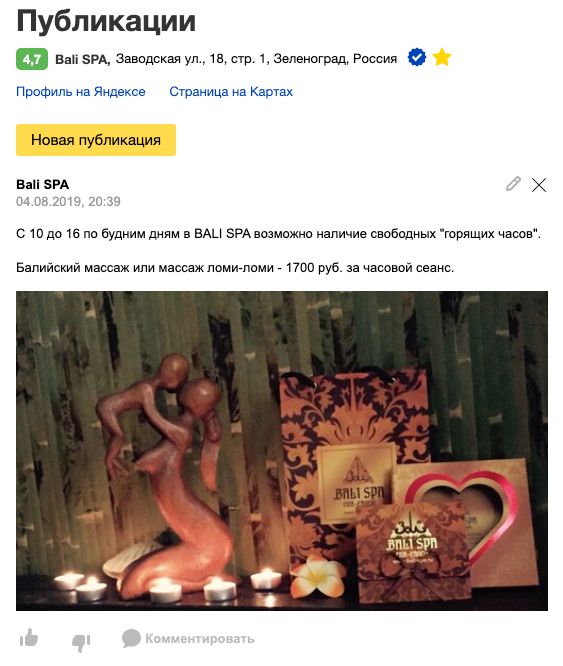
Отзывы
В профиле Яндекс.Бизнеса есть возможность не просто отвечать на отзывы, но и оптимизировать эту работу при помощи готовых ответов:
Удобно, если у вас огромный поток отзывов, но лучше не перебарщивать с однообразными ответами. Особенно это касается критики. Если отвечаете на конкретную претензию, обязательно оставьте контакты для связи. Пусть другие пользователи видят ваше намерение решить проблему.
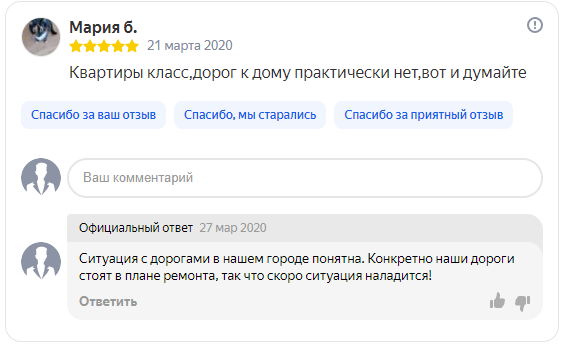
Работа с отзывами — один из важнейших моментов в администрировании профиля компании. Рейтинг, который наглядно представляет популярность вашей организации, отображается на Яндекс.Картах и в сниппете на поиске:
Товары и услуги
В этот раздел можно загружать прайс-листы — сформировать настоящий каталог товаров с фото, описанием и ценами. Опция доступна и для товаров, и для услуг.
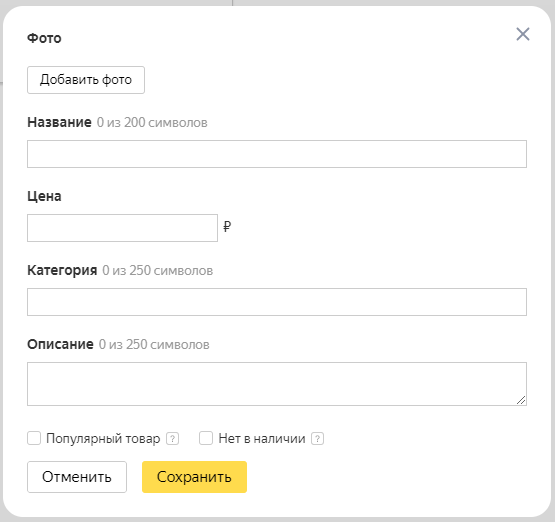
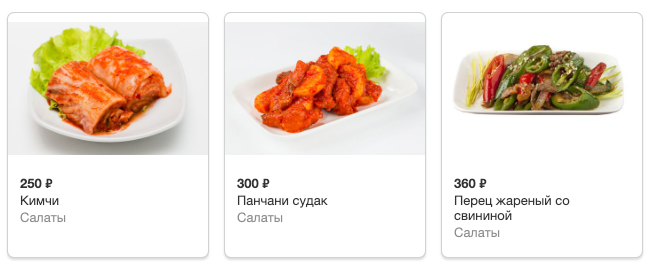
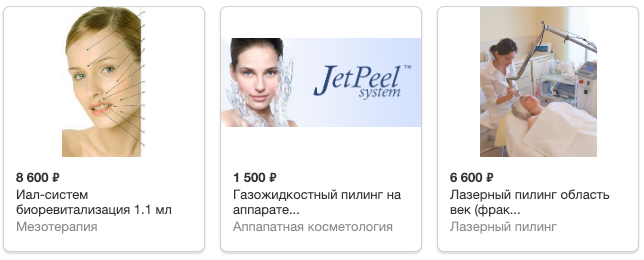
Прайс можно заполнить вручную или загрузить файл:
Если загружаете прайс в формате XLS/XLSX, проверьте, чтобы информация соответствовала Пользовательскому соглашению сервисов Яндекса.
Для следующих видов бизнеса на Яндекс.Картах работает поиск по прайс-листам:
- авто (автосервис, автомойка, шиномонтаж, автосалон и др.);
- медицина (больница, поликлиника, медцентр и др.);
- красота (салон красоты, спа-салон, фитнес-клуб и др.);
- еда (бар, ресторан, кафе, паб и др.).
Полный перечень видов организаций — в Яндекс Справке.
Промоматериалы
В этом разделе Яндекс предлагает скачать макеты промоматериалов с QR-кодом, который приведет пользователя в профиль вашей компании на Картах. Это упрощает для клиентов возможность оставить отзыв.
Если вы гордитесь своим рейтингом отзывов, можете скопировать код и установить на сайт бейдж. Рейтинг будет автоматически подтягиваться с Яндекс.Карт, ссылка также приведет пользователя на профиль организации.
Карта на сайт
Яндекс дает возможность добавить карту и информацию об организации при помощи кода, который нужно просто скопировать и передать разработчику. Также в этом разделе можно перейти в конструктор карт.
Изменения
Раздел содержит сообщения обо всех изменениях в профиле организации. Авторами этих изменений могут быть:
- Пользователя Яндекса. Для этого в карточке есть специальная ссылка «Исправить неточность»:
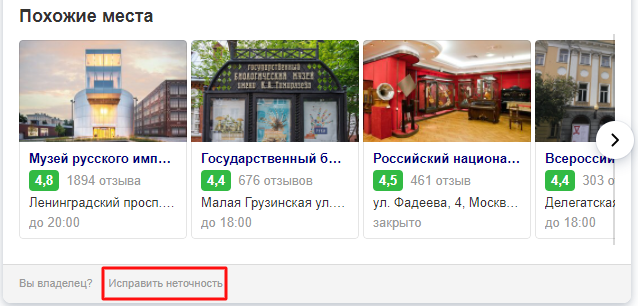
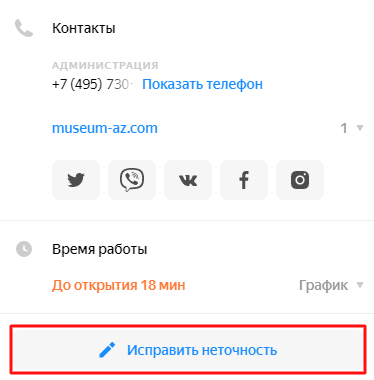
- Владельцы и представители организации в Яндекс.Бизнесе.
- Поддержка Яндекс.Бизнеса (логин support).
Доступы
Здесь владелец организации может добавить или удалить пользователей (представителей), которые будут иметь право на редактирование профиля. Также можно передать права владельца другому аккаунту. Такая возможность есть только у владельца профиля.
Если вы считаете, что у вас должны быть права владельца, отправьте в службу поддержки Яндекс.Бизнеса соответствующее письмо в свободной форме с печатью и подписью руководителя организации.
Какие разделы есть не у всех
Онлайн-запись (Бронирование)
Кафе, рестораны, салоны оптики и автомойки могут настроить онлайн-запись прямо в профиле организации в Яндекс.Бизнесе.
Вот как это работает с ресторанами. После подключения бронирования в карточке ресторана появится кнопка «Забронировать столик»:
При клике гостю предложат сообщить имя и оставить контактный телефон:
Связь между гостем и заведением осуществляет колл-центр Яндекс.Бизнеса.
Для того чтобы заработало бронирование на картах, в соответствующем разделе нужно указать телефон, по которому будут звонить из колл-центра, и нажать кнопку «Включить онлайн-запись»:
Подключить бронирование для других видов деятельности можно через рекламный кабинет Яндекс.Бизнеса в разделе «Продвижение».
Онлайн-запись и бронирование через партнеров Яндекса
Для следующих организаций можно подключить онлайн-запись или бронирование через сервисы партнеров Яндекса:
- автосервисы;
- медцентры и клиники;
- рестораны, кафе;
- салоны красоты и барбершопы.
Для того чтобы получить ссылку на онлайн-запись или бронирование в карточке компании, нужно заключить договор с одним из сервисов. В течение десяти дней ссылка появится автоматически.
Филиалы на Яндекс.Картах
Для организаций с несколькими точками или филиалами есть возможность объединить их в единую сеть. Вот как это выглядит на странице «Организации»:
Чтобы объединить организации, нужно соблюсти несколько условий:
- Единое название для всех филиалов.
- Одна рубрика в Яндекс.Бизнесе (вид деятельности). Про ограничения для некоторых рубрик можно прочитать в соответствующем разделе Справки.
- Все филиалы должны находиться в одной стране.
- Общий телефон или сайт. На сайте должны быть опубликованы адреса всех филиалов.
- Все филиалы должны быть добавлены в Яндекс.Бизнес.
Проверьте, все ли так, и заполняйте заявку на объединение в сеть:
Заявка выполняется в течение двух суток. После того как организации будут объединены в сеть, на почту придет письмо из службы поддержки.
Управлять данными о филиалах можно вручную, если точек немного:
Филиал можно добавить, удалить или исключить из сети:
Если филиалов больше десяти, удобнее будет поддерживать актуальность данных автоматически при помощи XML или CSV файлов:
Статистика
Вся информация по переходам на карточку компании есть в разделе «Статистика».
Раздел статистики включает основные данные, информацию о действиях пользователей на картах, геовизор, индекс лояльности клиентов и изменение рейтинга компании.
- Основная статистика берется из отчета Яндекс.Метрики «Целевые события на Яндексе». В отчете представлены взаимодействия пользователей с данными в профиле на Поиске и Картах, сведения об уникальных пользователях и действиях с контентом. Эти же данные можно посмотреть в Метрике в отчете Стандартные отчеты / Содержание / Целевые события на Яндексе.
- Раздел «На картах» включает четыре блока — общая статистика за 30 дней (период поменять нельзя), сравнение с конкурентами, данные о переходах в карточку организации и действиях в карточке.
Яндекс разделяет прямые переходы (когда организацию ищут по названию) и дискавери: запросы вида «парикмахерская Тушино», клик на метку в Яндекс.Картах или переход из профиля похожей компании.
Сравнение с конкурентами происходит раз в неделю:
Переходы в карточку также разделяются на прямые и дискавери. Здесь можно задать период и группировку:
Действия в карточке можно посмотреть за нужный период и сгруппировать по дням, неделям и месяцам:
- Геовизор покажет, из каких сервисов Яндекса и по каким запросам пользователи попадают на вашу карточку (учитываются последние 50 обработанных визитов).
- Индекс лояльности клиентов — относительно новая метрика, введенная Яндексом в сентябре 2020 года. Это сводная оценка действий пользователей, которая показывает, насколько они довольны взаимодействием с организацией и готовы вернуться в нее снова. Подробнее о методах оценки и способах повысить индекс читайте в блоге Яндекса для вебмастеров.
- Рейтинг компании. В этом разделе статистики отображается агрегированная оценка на основе отзывов пользователей Яндекса и сравнение рейтинга с конкурентами в динамике (период изменить нельзя).
Комплексная оптимизация сайта и работа с внешними факторами ранжирования, профессиональные инструменты для поискового продвижения в модуле SEO в PromoPult.
Почему важно следить за актуальностью информации
Зарегистрироваться в Яндекс.Бизнесе и заполнить профиль — это не все. Нужно следить за актуальностью информации, загружать новые фото, рассказывать о новинках и акциях, благодарить за отзывы и отрабатывать негатив.
Зачем все это? Кроме очевидного (повышаете лояльность пользователей, привлекаете новых клиентов) вы получаете знак «Информация подтверждена владельцем», который выделяет вас среди конкурентов на Яндекс.Картах:
Интерфейс кабинета Яндекс.Бизнеса постоянно совершенствуется. Например, можно узнать об изменениях в карточке компании, не переходя в профиль:
Это особенно удобно, если вы отвечаете за несколько организаций. Рядом с названием указываются знаки «Хорошее место» и «Информация подтверждена владельцем». Чтобы последний знак не пропадал, нужно регулярно (не реже раза в квартал) актуализировать данные. Об этом напомнит специальное уведомление на странице «Организации», а на почту аккаунта придет письмо:
Для того чтобы подтвердить актуальность данных, достаточно перейти в раздел «Данные» и нажать кнопку «Данные актуальны».
Как будет выглядеть карточка организации на поиске Яндекса
Давайте посмотрим, как будет выглядеть ваш профиль на Картах и в поиске Яндекса справа от выдачи, если вы ответственно подойдете к заполнению всех разделов профиля — на примере ресторана.
Блок с основной информацией
В первый блок подтягиваются данные из этих разделов:
- Данные: название, адрес, вид деятельности, телефон, режим работы, ссылка на сайт, информация из раздела «Особенности».
- Рейтинг.
- Карта с геометкой.
- Логотип и фото (доступны также в отдельной вкладке).
- Ссылка на бронирование или онлайн-запись (если подключена).
- Знак «Информация подтверждена владельцем».
Вкладка «Меню» у ресторанов и кафе
Меню с фото и ценами отображается в отдельной вкладке. В нее попадает все, что вы загрузили в соответствующий раздел профиля.
Для кафе и ресторанов, подключенных к Яндекс.Еде, отображается соответствующая кнопка. Есть возможность просмотреть меню полностью.
Блок с отзывами
Отзывы представлены в карточке организации ниже основной информации и на отдельной вкладке, по тегам можно отсортировать популярные темы:
Доступен рейтинг и часть текста отзыва, есть возможность поставить лайк или дизлайк каждому и прокомментировать.
Кроме того, на основе всех отзывов в карточке формируется рейтинг по каждой значимой позиции:
Посещаемость и похожие места
Для некоторых компаний (например, ресторанов, торговых центров, аквапарков) в карточке отображается посещаемость по дням недели и часам. Данные Яндекс показывает на основе сигналов GPS устройств пользователей, которые разрешили определять геолокацию.
Карусель «Похожие места» — последний блок в карточке организации. В ней показываются компании, близкие по геолокации и виду деятельности. С одной стороны, не хочется видеть конкурентов в своем профиле, с другой — у вас есть возможность попасть в аналогичный блок. Работайте с отзывами, загружайте привлекательные фотографии и получайте переходы из карточек конкурентов.
Используйте все возможности Яндекс.Бизнеса для презентации своей компании, привлечения клиентов в вашей локации и работы с репутацией.
Зарегистрироваться на платформе можно через любой почтовый ящик. Добавление компании в платформу происходит по кнопке «Добавить бизнес».
Начать можно с ввода названия: сервис сам найдет компанию в списке, если вы регистрировались на сервисах «Яндекса». Если нет, добавьте свою компанию вручную.
При регистрации компании в сервисе нужно ответить на общие вопросы о ней.
Еще на стадии регистрации нужно указать вид деятельности: тогда при поиске организации из определенной сферы люди смогут увидеть и вашу компанию.
Также нужно обязательно ответить, есть ли у компании место, куда могут прийти клиенты, или она работает только онлайн. В первом случае указывается физический адрес. Оптимально также добавить фото фасада и помещений, которые пойдут на витрину: это поможет клиентам сориентироваться и повысит доверие к компании. В обоих случаях указывается номер телефона и сайт или страница в соцсетях. По номеру телефона подтверждаются права на компанию.
Другие разделы можно заполнить уже после регистрации.
В разделе «Об организации» есть вкладка «Данные», а в ней — ряд блоков с основными параметрами.
Так выглядит страница с данными об организации
Логотип поможет оформить профиль в сервисах «Яндекса» в корпоративном стиле.
Раздел «О компании» — до 200 знаков — расскажет аудитории о роде деятельности бизнеса. «График работы» — когда принимают клиентов.
В разделе с контактами для связи лучше указать адрес сайта, который наиболее важен для привлечения клиентов — и ссылки на соцсети. Прочие адреса лучше удалить. В профиле будет опубликована ссылка только на один сайт. Номер телефона можно скрыть от аудитории.
Особенности
Вторая вкладка подраздела «Данные» — «Особенности».
Здесь можно указать, открыта ли компания для посетителей и доступна ли им покупка подарочного сертификата. Также в этом разделе пишут про иные акции, бонусы, подарки и спецпредложения. Можно отметить доступные способы оплаты ваших услуг и товаров — и рассказать, есть ли опции для людей с ограниченными возможностями здоровья.
Реквизиты
Третья вкладка подраздела «Данные» — «Реквизиты». Зарегистрироваться можно как юридическое лицо или индивидуальный предприниматель.
Юрлица указывают юридическое название организации, юридический адрес, ИНН и ОГРН. ИП — указывают ФИО, ОГРН и ИНН.
Публикации
Эта рубрика раздела «Об организации» предлагает рассказать вашей аудитории о событиях, акциях и новостях компании. Они появятся в профиле организации в «Поиске» и на «Картах». К каждой публикации можно прикрепить до четырех иллюстраций.
Цены (Товары и услуги)
В этом разделе можно добавить товары и услуги, которые появятся в карточке компании в «Картах» и на сайте от «Яндекс Бизнеса», а также цены на них. Это можно сделать, залив в сервис табличку формата .XLS либо .YML.
Также заполнить раздел можно вручную: ввести название, категорию товара, цену за штуку или партию, описание и информацию по наличию товара.
Фото
Это подраздел для фотографий компании. Карточки организаций с фотографиями, по данным «Яндекс.Бизнеса», открывают на 15% чаще. Фотографии входа и фасада помогут клиентам быстрее найти вашу компанию, фото товаров — оценить ассортимент, а снимки рабочего процесса позволят заранее увидеть результаты оказания услуг.
Здесь также можно поправить логотип и обложку профиля
Загруженные фотографии появятся на «Яндекс.Картах» и в результатах поиска «Яндекса» после модерации.
Отзывы
В этом подразделе отображаются отзывы и оценки клиентов.
Клиенты могут ставить оценки вашей компании и делиться впечатлениями о покупке или качестве услуг. «Яндекс» проверяет все отзывы и не дает отображаться в профиле тем, что нарушают правила.
Карта на сайте
В этом разделе фиксируется карта с контактами, которые помогут клиентам быстрее найти вашу организацию и понять, как до нее добраться.
Также на карте можно указать зоны и стоимость доставки товаров, адреса филиалов организации, подробный маршрут, вход в здание и другие полезные детали. Для этого нужно перейти в отдельное окно и воспользоваться конструктором карт от «Яндекса».
Права, роли и какие разделы есть не у всех
Редактировать данные, смотреть статистику, следить за изменениями в профиле может представитель или владелец компании.
Определенные права и статус означают соответствующий набор доступных действий в интерфейсе «Яндекс.Бизнеса».
Владелец и представитель могут редактировать информацию об организации, добавлять фото, размещать публикации, отвечать на отзывы, добавлять и удалять филиалы в сетях. Только владелец может добавлять и удалять представителей, передать роль владельца пользователю с другим логином.
Представитель-вебмастер может управлять сайтом, который указан в карточке организации. Такие права выдаются в «Яндекс.Вебмастере» и переносятся в «Яндекс.Бизнес» автоматически.
Чаты
На сервисе есть чат-бот «Яндекс.Бизнеса», доступный в том же окне, что и основной интерфейс. Он ответит на вопросы о рекламной подписке, рассказать о настройках карточки организации и других особенностях использования платформы.
Онлайн-запись и бронирование
В карточках организаций доступны ссылки на действие — бронирование или запись онлайн. Они отображаются, если организация подключилась к сервису онлайн-записи в «Картах» через API или заключила договор с сервисом-партнером «Яндекса», где есть возможность записи или брони.
Филиалы
Вы можете добавить в сеть новый филиал — с помощью отдельной кнопки. Новый филиал будет включен в сеть после проверки данных в течение пяти дней. Кроме того, можно добавить филиал, выбрав уже существующую организацию из списка.
Два и более филиалов можно объединить в сеть. Если у сети есть сайт, адреса всех филиалов должны быть опубликованы на этом сайте.
Статистика и изменения
Раздел «Статистика» предлагает отслеживать действия, которые совершают пользователи — на графиках (подразделы «Яндекс.Метрика» и «На картах»).
Еще один подраздел — «Геовизор» — показывает 50 последних обработанных визитов в профиле компании. Здесь видно, в каких сервисах и по каким запросам находят вашу компанию, чем профиль интересен пользователям.
Статистическая рубрика «Рейтинг компании» — это агрегированная оценка качества работы и популярности компании по мнению пользователей «Яндекса».
Данные статистики показывают изменения за все время действия рекламной подписки, включая месяц до начала показов. Она учитывает переходы к карточке и клики пользователя по информации в ней на всех площадках «Яндекса». И не учитывает недобросовестные и случайные показы и клики.
Раздел «Промо»
В «Промоматериалах» макеты визитки, пирамидки или QR-код помогут клиентам быстро оставлять свои отзывы и читать чужие. За высокий рейтинг (от 4,5 баллов) по отзывам и оценкам компания получает награду «Хорошее место». Она свидетельствует, что это место стоит посетить — по мнению «Яндекса» и экспертного жюри.
Реклама на «Яндекс.Картах»
Благодаря рекламе на «Картах» компания становится заметнее конкурентов, попадает в их профили (блок «Места рядом»), ее реклама поднимается в выдаче. Полученная зеленая метка выделяет бизнес среди соседей.
Для запуска рекламы на «Картах» нужно кликнуть на кнопку «Стать заметнее в картах» в разделе «Реклама».
Далее нужно указать в настройках контакты, желаемый график показа, оплатить рекламную кампанию и настроить контент во вкладке «Рекламные материалы». В частности, заголовок, изображение и лого.
Почему важно следить за актуальностью информации
В карточке организации на «Картах» или в поиске «Яндекса» доступен особый знак «Информация подтверждена владельцем». Его получают организации с заполненным профилем, верифицированным владельцем и часто — минимум раз в 3 месяца — обновляемыми данными в личном кабинете.
Чтобы показывать пользователям только актуальные карточки, «Яндекс» и сам постоянно отслеживает изменения в личном кабинете.
Как будет выглядеть карточка организации в поиске «Яндекса»
Ваша реклама будет показываться в результатах поиска, если запросы связаны по тематике с деятельностью вашей компании. Клиенты смогут напрямую перейти по объявлениям на страницы товаров или на ваш сайт.
Так выглядит карточка «Яндекса» в поиске «Яндекса»
Каждой организации, зарегистрированной на платформе и находящейся в поиске, соответствует краткая карточка, которая содержит:
- название;
- адрес;
- рейтинг (от 0 до 5), сформированный по оценкам и отзывам посетителей;
- количество отзывов об объекте;
- дополнительную информацию о времени работы, скидках, акциях и других предложениях.
Блок с основной информацией
В полной версии карточки содержится:
- фото;
- название организации и ее тип;
- рейтинг;
- количество отзывов;
- адрес и маршрут;
- контакты;
- время работы.
Вкладка «Подробнее об организации» содержит основную информацию об особенностях компании. Дополнительные элементы — возможности брони для гостиниц и ресторанов, афиши для кинотеатров. Здесь же — доставка товаров и витрина с акциями.
Вкладка «Цены» или «Меню» у ресторанов и кафе
Вкладка «Цены» у организаций на «Картах» показывает примерный диапазон цен и их уровень (высокие, выше среднего и так далее) относительно компаний-конкурентов.
Вкладка «Меню» отображает в одном месте ассортимент карточек предлагаемых блюд с фотографиями и ценами.
Блок с отзывами
В списке отзывов можно фильтровать отзывы — например, по тематике. Также можно изменить сортировку записей, выбрав критерии «По умолчанию», «По новизне», «По популярности», «Сначала отрицательные», «Сначала положительные».
Посещаемость и похожие места
Посещаемость компании и действия клиентов учитываются в разделе «Статистика». А в карточке организаций есть блок «Похожие места рядом», информация в который собирается автоматически. Данные вашей компании в блоке чужой карточки могут привлечь внимание пользователя.
Как продвинуться среди конкурентов в «Справочнике»
Каждую неделю ваши данные сравниваются с ближайшими конкурентами — компаниями рядом на картах, которые оказывают схожие услуги. Как обеспечить себе преимущество?
Привилегии
Заказывая рекламу, вы можете откалибровать работу РК, настроив ее получать обычный или максимальный трафик. В последнем случае ваши объявления будут чаще отбираться для показа и тем самым принесут больше целевых клиентов, но услуга стоит дороже.
Определенное влияние оказывает и максимальный — пятибалльный — рейтинг организации со стороны пользователей сервисов «Яндекса». Он высчитывается на основе отзывов и оценок. Рейтинг — это не просто среднее арифметическое оценок, каждая из них анализируется с помощью машинного обучения.
Кроме того, каждый год «Бизнес» дает награду «Хорошее место» компаниям с самым высоким рейтингом. Получить соответствующую отметку в карточку и сертификат можно, если ваша компания, помимо высокого рейтинга, имеет значок подтверждения в карточке, попадает в определенную проектную категорию.
Подменный номер и отслеживание звонков
Чтобы отследить пользователей, которые звонят с сервисов «Яндекса», можно использовать подменный номер. Звонки будут поступать на ваш телефон, но в карточке организации будут отображаться другие цифры. Это позволит собрать статистику по рекламной кампании на сервисе.
При входящем звонке с подменного номера будет проиграно голосовое сообщение «Вам звонят из Яндекс.Карт», а статистика по количеству звонков и средней длительности разговора собирается в соответствующем разделе.
Как настроить и оплатить приоритетное размещение
Можно пополнить рекламный счет непосредственно в интерфейсе «Бизнеса». Для этого в разделе «Финансы» перейдите на вкладку «Оплата рекламной кампании». Показы начнутся после запуска рекламной кампании. Стоимость размещения определяется «Яндексом» автоматически: по расположению компании, рубрике, периоду размещения, количеству потенциальных целевых клиентов.
Отслеживание эффективности
Эффективность продвижения поможет прояснить статистика.
На главной странице в блоке «Сводка» недельная статистика содержит четыре показателя:
- все взаимодействия (суммарные данные по всем целевым событиям во всех сервисах «Яндекса»);
- звонки (количество кликов по кнопке «Позвонить»);
- переходы на сайт (количество кликов по ссылке с названием сайта в карточке организации на «Яндексе»);
- построение маршрута (количество кликов по кнопке «Построить маршрут» во всех сервисах «Яндекса»).
В разделе «Статистика» вкладка «Основная» представляет данные из отчета «Яндекс.Метрики» — «Целевые события на Яндексе». Здесь учитываются действия, совершенные на сайтах и в мобильных приложениях. Благодаря этой статистике можно выявить сервисы, где ваша аудитория наиболее активна.
В подразделе «На картах» отображаются запросы по вашей рубрике, число пользователей, заинтересовавшихся компанией, а также источники трафика за последние 30 дней. Данные собираются из «Карт», «Навигатора» и поиска «Яндекса».
Как удалить «Яндекс.Бизнес (Справочник)»
Полностью удалить информацию об организации с «Карт» нельзя. Если компания больше не работает, на картах ее отметят как закрытую. Если вы являетесь владельцем и ваша организация была закрыта или переехала, вы можете удалить ее из «Яндекс.Бизнеса».
На странице организаций найдите нужную компанию и выберите одну из опций: скрыть из личного кабинета или удалить из базы. В первом случае — вы не сможете управлять профилем компании. Во втором — компания будет публиковаться на «Картах» со статусом «Больше не работает», номера телефонов будут скрыты.
Фото: FellowNeko // Shutterstock
Текст: Владислав Рыженков
Яндекс.Справочник – это интернет-каталог организаций. Информация о компаниях размещается в каталоге бесплатно. С недавних пор Справочник стал частью другого сервиса – Яндекс.Бизнес, но все возможности справочника «Мои организации» сохранились.
Я расскажу, как добавить сведения о компании в каталог «Мои организации» и какие плюсы от этого можно получить.
Зачем размещать мои организации в Яндекс.Справочнике?
Добавление в справочник Яндекса дает компании множество преимуществ:
- Во-первых, пользователь сможет найти организацию на Яндекс.Картах, как в мобильном приложении, так и в десктопной версии карт.
- Во-вторых, при вводе запроса в поиске Яндекса справа пользователь увидит выдачу, так называемый колдунщик, где на карте будет показана организация, подошедшая под запрос. Также в этом блоке отображается рейтинг организации, отзывы пользователей и т.д.
- Если правильно указать основной вид деятельности и локацию при заполнении карточки своей компании, есть шанс попасть в карусель похожих организаций в карточке конкурентов.
- Плюсом является также расширенный сниппет в поисковой выдаче.
- Кроме того, организация будет отображаться в сервисах мобильных приложений Яндекс.Навигатор, Яндекс.Транспорт и Яндекс Go – мобильном приложении на базе Яндекс.Такси.
Комьюнити теперь в Телеграм
Подпишитесь и будьте в курсе последних IT-новостей
Подписаться
Как зарегистрироваться в Яндекс.Бизнесе?
Чтобы добавить компанию в «Мои организации», необходимо зарегистрироваться, то есть завести почту на Яндексе, или авторизоваться, если у вас уже есть аккаунт. Затем выполните следующие шаги:
- Перейдите по ссылке и нажмите кнопку «Добавить организацию».
- Введите название компании и нажмите кнопку «Продолжить». При указании названия компании организационно-правовую форму указывать не нужно. С полными правилами заполнения полей можно ознакомиться на странице «Яндекс.Справочник Справка».
- Укажите основной вид деятельности вашей компании. Про вводе названия категории появятся подходящие варианты для выбора. Позже при необходимости можно будет добавить две дополнительные сферы деятельности.
- После нажатия кнопки «Продолжить» вас попросят указать, есть ли у вас офис для клиентов. При отсутствии фактического адреса следует выбрать вариант «У меня онлайн-компания». В этом случае на Яндекс.Картах организация публиковаться не будет, но пользователи смогут найти ее в поиске Яндекса.
- Если вы выбрали вариант «Есть филиал, магазин, офис», необходимо будет указать адрес офиса вашей компании. Начните набор, и сервис подскажет адреса в раскрывающемся списке и обозначит место на карте. Для более точного указания местоположения офиса, метку можно передвинуть вручную.
- Для онлайн-компании нужно выбрать территорию оказания услуг.
- На следующем этапе следует ввести номер телефона, на этот номер поступит звонок оператора или придет СМС-подтверждение, а также указать адрес сайта организации или ее группы в одной из социальных сетей.
- После нажатия кнопки «Продолжить» заявка отправляется на рассмотрение.
После ее одобрения данные на Яндексе обновятся в течение нескольких дней. Статус заявки можно посмотреть в соответствующем разделе личного кабинета сервиса Я.Бизнес. Модерация может занять долгое время. Если статус вашей заявки не изменился по прошествии двух недель, следует обратиться в службу поддержки.
Заполнение данных в Яндекс.Справочнике
Карточка компании появляется в разделе «Организации» на Яндекс.Бизнес.
В нижнем левом углу показан процент заполненности профиля. Имеет смысл заполнить все поля максимально подробно. Кликнув на процент заполненности, можно узнать, какой информации не хватает.
Для переключения между разделами используется панель в левой части экрана. Рассмотрим, какие сведения о компании можно добавить в категории «Об организации».
В разделе «Данные» на вкладке «Основные» вы можете:
- Выбрать актуальный для вашей организации статус.
- Загрузить логотип компании и обложку для других сервисов Яндекса.
- Рассказать, чем занимается ваша компания (объем текста не должен превышать 200 символов).
- Добавить категории в секцию «Вид деятельности».
- В разделе «Контакты» можно указать адрес сайта и добавить контакты в соцсетях.
- В секции «Номера телефонов» введите номера телефонов, можно указать добавочный номер, написать комментарий, а также скрыть телефонный номер от клиентов (такие номера используются только для связи с Яндексом и для подтверждения прав на организацию).
- Ниже можно ввести адрес электронной почты. Он не будет показан в карточке организации, а необходим только для связи с владельцем и актуализации данных.
- Также можно добавить сокращенное название компании для показа в метках на картах и изменить адрес организации.
После внесения изменений необходимо нажать кнопку «Сохранить данные».
Содержание вкладки «Особенности» зависит от специфики вашего бизнеса. Это могут быть: указание способов оплаты, наличие бесплатного Wi-Fi, возможность оплаты картой и информация о том, какие товары и услуги предлагает ваша компания.
Вкладка «Реквизиты» предназначена для ввода юридического названия организации, ее юридического адреса, ИНН и ОГРН (при наличии).
В разделе «Фотографии» вы можете загружать или удалять фото.
В разделе «Публикации» у вас есть возможность рассказать аудитории об акциях, скидках, распродажах и т.п. Эта информация будет отображаться в карточке товаров на Яндекс.Картах в разделе «Новости».
В разделе «Отзывы» владелец компании может просматривать отзывы клиентов и отвечать на них: благодарить пользователей за положительные отклики и оценки или реагировать на претензии оставшихся недовольными клиентов. Удалить отзывы самостоятельно возможности нет, но можно обратиться в службу поддержки, если отзыв нарушает правила. На основании отзывов система рассчитывает рейтинг организации – при большом количестве хороших отзывов и высоких оценок у компании есть шанс попасть в топ выдачи в поиске, на Яндекс.Картах и в других сервисах Яндекса.
В разделе «Товары и услуги» можно добавить данные о товарах вручную, заполнив карточки товаров, или загрузить прайс-лист в формате XLS/XLSX.
Чтобы пользователи могли быстро открыть карточку организации, оставить оценку и написать отзыв, в разделе «Промоматериалы» можно скачать макеты для распечатки с QR-кодом для вашей организации.
В разделе «Карта на сайт» можно скопировать код карты с информацией и контактами для размещения на сайте вашей компании. Такая карта поможет вашим клиентам быстрее найти месторасположение организации и узнать, как до нее доехать.
В разделе «Изменения» в личном кабинете Яндекс.Бизнеса можно отследить все изменения в карточке вашей организации.
После прохождения модерации в разделе «Статистика» вы сможете отслеживать информацию о взаимодействии пользователей с вашей организацией.
Чтобы иметь возможность редактировать данные компании, смотреть статистику на картах и отслеживать изменения карточки, необходимо подтвердить права на свою организацию. Для этого можно найти ее на странице поиска, перейти по ссылке в названии компании, кликнуть на кнопку «Это моя компания» и выбрать способ подтверждения.
Заключение
Добавление компании в справочник «Мои организации» на Яндексе, который теперь является частью сервиса Яндекс.Бизнес, а также заполнение карточки организации не займет много времени, однако позволит привлечь больше клиентов.
Постарайтесь заполнить профиль в Яндекс.Справочнике на 90% и более. В этом случае компания получит значок «Информация подтверждена владельцем», который выглядит как синяя галочка рядом с названием вашей организации. Такие компании вызывают больше доверия у потенциальных посетителей.
В дальнейшем, чтобы эта метка не исчезла, необходимо следить за актуальностью информации в вашей карточке и регулярно ее обновлять, желательно делать это раз в квартал или чаще.
В какие сервисы Яндекса нужно добавить сайт: список с инструкциями.
Когда начинаешь работать с сайтом и продвигать его в рунете, хочется добавить его во все сервисы Яндекса, чтобы не упускать полезные функции и возможности. Эта статья для новичков поможет не забыть важные сервисы Яндекса, в которых нужно зарегистрироваться веб-мастеру.
Базовый список сервисов Яндекса, куда нужно добавить сайт:
- Яндекс.Вебмастер.
- Яндекс.Метрика.
- Яндекс.Справочник.
- Яндекс.Маркет, если занимаетесь продажей товаров.
- Яндекс.Директ, если планируете запускать рекламу.
Яндекс.Метрике в блоге PR-CY посвящена отдельная статья «Яндекс.Метрика от А до Я». О настройке Директа есть подробный материал «Яндекс.Директ: как настроить самостоятельно». Разберем, как добавить сайт в Яндекс.Вебмастер, Справочник и Маркет.
Еще советуем материал по теме:
Как попасть в колдунщики Яндекса и получить больше трафика
Для работы в сервисах Яндекса зарегистрируйте аккаунт @yandex.ru.
Как добавить сайт в Яндекс.Вебмастер
Сервис Яндекс.Вебмастер позволяет управлять проектом: отслеживать позиции сайта в выдаче, его индексирование, анализировать технические показатели и получать уведомления о работоспособности сайта.
Добавить сайт в Яндекс.Вебмастер просто: нужно зарегистрироваться, указать адрес сайта, добавить на сайт код и подтвердить права.
- Зайдите на сайт Яндекс.Вебмастера и укажите адрес вашего сайта, по которому он будет участвовать в поиске, вместе с протоколом HTTP или HTTPS и префиксом www, если такой есть.
- Добавленный сайт появится в интерфейсе сервиса, вы можете добавить другие ваши проекты и переключаться между ними.
- Подтвердите права на сайт. В разделе Права доступа выберите удобный способ подтверждения из доступных. К каждому способу есть пояснения.
- Для подтверждения доступа к поддомену используйте тот же код, что был сформирован для основного сайта.
Если над сайтом вы работаете не одни, права можно распространить на коллег. В Настройках в блоке Права доступа откройте Делегирование прав и укажите логины нужных сотрудников.
Как добавить сайт в Яндекс.Справочник
Яндекс.Справочник — интернет-каталог организаций с бесплатным размещением. Если добавить компанию в Справочник, карточка с подробной информацией появится на Яндекс.Картах, в мобильном приложении Карт, навигаторе и выдаче Яндекса.
На карточку можно добавить адрес, сайт, все контакты для связи, фотографии, отзывы, ссылки на соцсети, цены, меню и публикации с новостями.
Как зарегистрироваться в Яндекс.Справочнике:
- Откройте Яндекс.Справочник и проверьте, есть ли ваша компания в списке. Если вы добавили сайт в Вебмастер и подтвердили права, организации подтянутся в Мои компании, и подтверждать на них права будет не нужно.
- Если компании нет, заполните информацию:
- Название — без организационно-правовых норм, рекламы и вида деятельности. Не «Магазин “Антошка”», а просто «Антошка».
- Фактический адрес на карте, куда может прийти клиент. Почтовый и юридический адрес указывать не нужно.
- Телефон, куда могут позвонить клиенты. Яндекс может проверить актуальность номера.
- Сайт и ссылки на группы компании в социальных сетях.
- Время работы компании с выходными и перерывами.
- Вид деятельности, доступно выбрать не более трех из рубрикатора.
- Добавьте компанию. Если ваша компания уже есть в списке предложенных, нажмите «Это моя компания».
- Кликните компанию, чтобы перейти в личный кабинет, где вы можете отредактировать ранее введенную информацию и добавить новую: загрузить фотографии, прайс, дополнительные услуги
- Как только карточка пройдет модерацию и будет опубликована, можно будет подтвердить права на организацию — доказать, что вы владелец. Тогда вы сможете редактировать информацию, переписываться с клиентами, размещать фото и публикации, смотреть статистику карточки.
- Если подтвердить права, заполнить информацию до 90% и залить не менее трех фотографий, можно верифицировать компанию и получить отметку «Информация подтверждена владельцем».
Чат со специалистом
Можно подключить чат, тогда у карточки организации появится иконка чата, и при открытии карточки система предложит пользователю начать переписку.
Как создать чат с компанией в Яндексе
На странице организации откройте вкладку Чаты и кликните на создание чата. Проверьте информацию, которая заполнилась автоматически, и добавьте недостающую:
- название компании;
- название диалога;
- категория чата;
- приветствие, которое увидит пользователь;
- саджесты — часто задаваемые вопросы пользователей. По клику на саджест пользователь может отправить его в чат, чтобы не набирать на клавиатуре.
- иконка логотипа компании для чата в формате jpg или png и параметрами минимум 224×224 пикселя;
- рабочее время, когда чат будет появляться на карточке компании.
Отправьте чат на проверку кнопкой «На модерацию», после одобрения его можно опубликовать. На карточке компании он появится в течение часа после публикации.
Почитать по теме:
Как оптимизировать карточку компании в Яндекс.Справочнике и на Яндекс.Картах
Приоритетный показ
Можно выбрать платное приоритетное размещение. Карточки с приоритетом более подробные, находятся вверху списка организаций в Справочнике и на Картах, имеют интерактивную метку на карте.
По клику откроется подробная карточка, на которой может быть логотип, акция с баннером и кнопкой, витрина с товарами, больше информации с описанием и ссылками.
Оформить приоритетное размещение можно самостоятельно с помощью сервиса Георекламы, заказать у специалистов Яндекса по телефону +7 495 739-70-00 (доб. 70066) или у агентств по продаже спецразмещений из списка.
Как добавить сайт в Яндекс.Маркет
Яндекс.Маркет — агрегатор предложений интернет-магазинов. Пользователь ищет товар на площадке Маркета, выбирает подходящее по условиям предложение от магазина и переходит на его сайт для заказа.
Размещение платное, обычно магазины используют Маркет как дополнительную площадку для продаж. По данным Яндекса, в сервисе есть более 100 млн товаров от около 20 тысяч магазинов, а трафика насчитывается около 30 млн пользователей в месяц.
Процесс размещения несложный: нужно зарегистрироваться, ввести юридические данные, настроить информацию о доставке, залить прайс, дождаться одобрения модераторов и оплатить размещение. Разберем пункты подробнее.
Требования к интернет-магазину
Вы можете подключить магазин к Маркету, если он подходит по требованиям:
- компания может предоставить Яндекс.Маркету данные о регистрации юридического лица: название, адрес, ОГРН или ФИО и ОГРНИП для ИП;
- ассортимент не нарушает законодательство РФ;
- магазин работает в розницу с физлицами;
- товары новые, не б/у;
- сайт магазина работает стабильно, на нем нет баннеров и всплывающих окон, мешающих заказу;
- юридическая информация о магазине находится в одном из разделов сайта;
- на сайте размещена актуальная информация об ассортименте, стоимости товара, условиях оплаты и доставки;
- на сайте есть карточки товаров — отдельные страницы с описаниями, фотографиями, данными о характеристиках, стоимости, наличии и доставке;
- товары на сайте можно купить с помощью корзины;
- покупатель ждет ответа на звонок не более 1,5 минуты или 10 минут, если его предупредили о задержке;
- магазин подтверждает заказ в течение часа с момента оформления заказа.
Интернет-магазин должен подходить по всем пунктам, иначе модераторы откажут в размещении.
Регистрация
Владелец логина, с которого регистрируют магазин, становится его Главным представителем. Это значит, что он имеет полный доступ к магазину в этом сервисе Яндекса: может совершать любые действия с магазином, добавлять пользователей, переводить средства между своими магазинами, подключить систему аналитики. Он имеет доступ к Яндекс.Балансу и получает все рассылки о магазине. Никто из остальных сотрудников не может сменить главного представителя.
Есть и другие роли:
- администратор — те же полномочия, что и у главного представителя, кроме подключения системы аналитики. Главный представитель может назначить администратора и снять его с должности.
- разработчик — ему доступны страницы с технической информацией и рассылка с уведомлениями о технических аспектах.
- оператор — сотрудник для общения с клиентами. Получает информацию о сообщениях покупателей, имеет доступ к страницам, связанным с качеством магазина. Может отвечать на отзывы.
Полный список полномочий на странице.
Как зарегистрировать магазин на Яндекс.Маркете:
- Войдите в аккаунт, к которому будут привязаны полномочия Главного представителя, и перейдите на страницу регистрации.
- Заполните общую информацию о магазине:
- Страна, в которой расположен магазин.
- Город, в котором магазин ведет основную деятельность — где находится главный офис или склад.
- Ссылка на интернет-магазин.
- Контактные данные ответственного лица.
- Почта для уведомлений.
- Телефон магазина, по которому могут позвонить сотрудники Яндекс.Маркета.
- После кнопки «Зарегистрироваться» вы попадете в аккаунт с настройками магазина. Заполните юридическую информацию.
Прайс
Следующий шаг — сформировать и залить в систему прайс-лист. В нем нужно перечислить товары с описаниями, стоимость, информацию о доставке.
Требования к прайсу
Файл можно составить вручную в OpenOffice или Microsoft Excel, выгрузить из CMS или CRM — система распознает файлы форматов YML, CSV и Excel. Файл не должен весить больше 100 МБ.
Если вы хотите выгрузить прайс из CMS, посмотрите плагины. К примеру, для WordPress есть плагины, экспортирующие прайс из из WooCommerce — Market Exporter и YML for Yandex Market. Для OpenCart есть модуль All YML Export PRO.
Какой формат прайса выбрать? Если у вас маленький магазин с небольшим ассортиментом, таблицы Excel, файла CSV может быть достаточно.
Скачать шаблон прайс-листа для Excel
Для больших ассортиментов может быть удобнее формат YML — в нем есть больше возможностей для описания товаров.
В форматах YML и CSV можно указать информацию о скидках по промокоду. При этом для скидок есть свои правила: скидка не должна быть меньше 5% от стоимости товара или меньше 500 рублей. К примеру, если товар стоит 1000 рублей, минимальная скидка по промокоду — 50 рублей или 5%. Если товар стоит 15000 рублей, минимальная скидка по промокоду — 500 рублей.
Обмануть систему со скидками не получится, Маркет следит за динамикой цен. Если вы снизили цену, до акции товар должен был продаваться по старой цене минимум пять дней. Подробнее о правилах акций.
Загрузка прайса в Маркет
Для загрузки прайса есть три способа:
- Загрузить файл.
Если прайс существует как отдельный файл, загрузите его в систему. Допустимый размер — не более 100 МБ. Каждый раз, когда меняете цены, загружайте новую версию файла. - Указать ссылку.
Если прайс сформирован на сайте и автоматически обновляется, робот может регулярно скачивать его по ссылке, которую вы укажете. Если доступ ограничен, введите логин и пароль. - Выгрузить из Excel с помощью макроса.
Это позволит обновлять прайс из программы, не загружая новый файл прайса в кабинет Маркета. Как это сделать.
После загрузки робот Маркета проверит файл прайса на ошибки. Чтобы он мог распознать информацию, файл должен соответствовать требованиям.
Доставка и оплата
Если в прайс-листе заявлена возможность доставки, вам нужно указать варианты и сроки доставки, точки самовывоза и время работы курьеров. Укажите минимальную сумму заказа, если она есть. Для этого зайдите в Настройки и выберите пункт «Доставка и оплата».
Если магазин может доставлять товары, выберите регионы доставки, а в прайс-листе укажите стоимость. Для нее есть разные варианты в зависимости от товара: можно указать цену в зависимости от стоимости или веса товара или одну цену для всех.
Если вы не доставляете самостоятельно, но можете отправить службами доставки, перечислите тех, с кем работаете.
Способы оплаты можно указать двумя способами. Если для разных товаров способы оплаты различаются, укажите это в прайсе. Если каким-то способом можно оплатить любой товар магазина, укажите его в разделе Способы оплаты.
Можно указать способы предоплаты и варианты оплаты курьеру.
Если вы предоставляете кредиты, заполните информацию в разделе Кредитование покупателей. Там нужно указать реквизиты банка, с которым вы сотрудничаете, и обозначить товары, на которые распространяется эта возможность. Их можно указать в прайс-листе или в этом же разделе определить по ценовому диапазону.
Настройка
В разделе Общие настройки можно ввести остальные данные по магазину, загрузить логотип, привязать счетчик Метрики.
Не забудьте указать фактическое время работы магазина, когда вы можете принимать и обрабатывать заказы — клики на телефон оплачиваются, не стоит пропускать их и терять клиентов.
Проверьте номер телефона, адреса, корректность прайс-листа и перечень способов оплаты. Сотрудники Маркета могут звонить, делать пробные заказы и спрашивать о способах оплаты и доставки, чтобы проверить оперативность реакции сотрудников и условия работы магазина.
Результаты должны прийти на почту администратору и главному владельцу через два рабочих дня или раньше. Если модерация не пропустила ваш интернет-магазин, проверьте сайт на соответствие требованиям Яндекс.Маркета и оцените уровень вашего сервиса.
Оплата показов на Маркете
После того, как магазин прошел модерацию, он может появиться в каталоге Маркета. Для этого вам нужно оплатить показ товаров — пополнить баланс магазина. Вы пополняете баланс, и с вашего счета списывается стоимость за переход на сайт или клик по номеру телефона. В разделе Способы оплаты описаны разные способы пополнить баланс в зависимости от регистрации продавца.
Сколько спишется за показ или клик, зависит от варианта, который вы выбрали:
- если вы не используете ставки, спишется минимальная сумма, она динамическая и обновляется каждый день;
- если вы используете ставки и повышаете стоимость клика, чтобы улучшить позиции товаров в каталоге, то спишется сумма, которую вы установили (не меньше минимальной). Подробнее о ставках.
Если оказалось, что вам невыгодно показывать товар с текущей стоимостью клика, его можно скрыть из каталога Маркета. Это можно сделать с помощью API или сервиса PriceLabs — настройте товары, чтобы они исчезали из каталога автоматически при достижении определенной суммы за клик.
Если вы не используете API или PriceLabs, остается один вариант скрыть товары — удалить их из прайс-листа.
В статьях блога PR-CY мы разобрали, как зарегистрироваться, добавить сайт и начать работу в Яндекс.Вебмастере, Метрике, Справочнике, Маркете и Директе. Предлагайте в комментариях, о каких еще платформах вам было бы интересно читать.